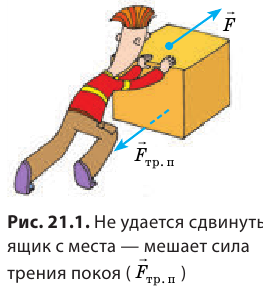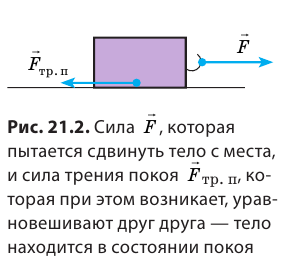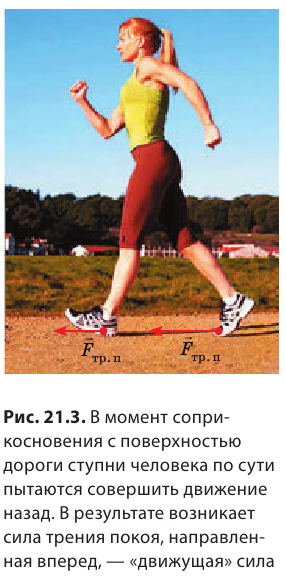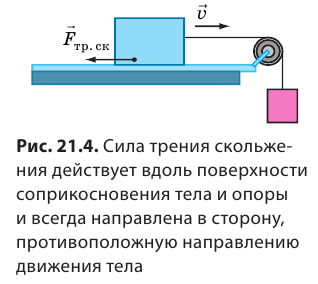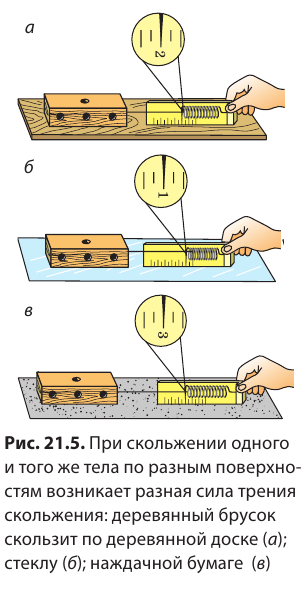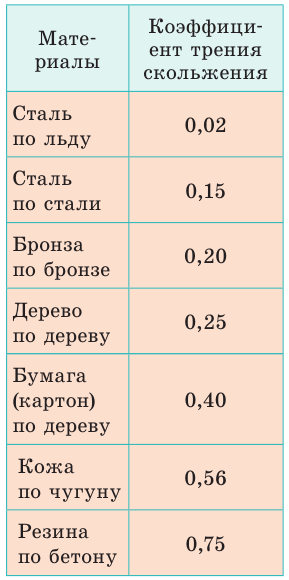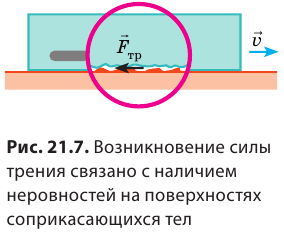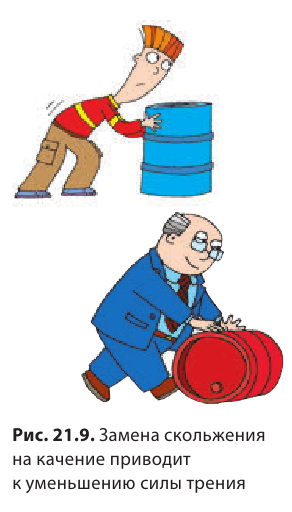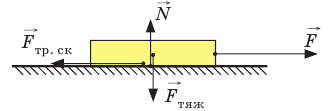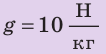Этот продукт представлен в разных тарифных планах. Инди-разработчику для начала прекрасно подойдет бесплатная версия. Нажмите кнопку «Скачать сейчас» и загрузите версию для вашей ОС. Unity доступен для Mac OS и Windows, но обязательно убедитесь, что ваш компьютер соответствует системным требованиям.
Далее необходимо зарегистрироваться. Так вы сохраните историю загрузок из Unity Asset Store. Приложение запустится сразу после скачивания. В зависимости от ОС, установка может занять от двух до десяти минут. В процессе появится диалоговое окно, куда вам нужно будет ввести свои данные. Войдите в учетную запись, чтобы создать новый проект.
Выберите New Project и назовите его «My City». Никакие пакеты пока выбирать не нужно.
Внимательно выбирайте папку для ваших проектов, так как все файлы должны оставаться в одном месте. Для этого проекта оставьте директорию по умолчанию. Как только проект откроется, выберите File > New Scene и назовите сцену «MyFirstCity».
Интерфейс Unity
Возможно, интерфейс сначала покажется сложным, но мы по порядку разберем все его элементы. Перед вами должно появиться следующее окно:
Начнем снизу.
- Вкладка Project
содержит все файлы проекта: картинки, текстуры и префабы. С самого начала поддерживайте порядок в файлах, потому что по мере работы их количество будет стремительно расти, и рано или поздно вы рискуете запутаться. - Во вкладке Console
отображается код или сообщения об ошибках. - В панели Hierarchy
содержатся объекты текущей сцены. Любой проект начинается с элементов Light и Main Camera. - Вкладка Scene
отображает текущую сцену с позиции основной камеры. - Вкладка Game
отображает игру так, как ее увидит игрок. - Во вкладке Animator
можно добавлять команды для контроллера анимации вашего персонажа. - Панель Inspector
содержит такие настройки текущих объектов сцены, как цвет, текстура, скрипты и т. д.
Инструменты в левом верхнем углу позволяют вручную передвигаться по сцене и перемещать ее элементы. Когда вы добавляете в сцену какой-либо элемент, он отобразится в реальном времени в игре. Важно: не забывайте сохранять свои действия, чтобы элементы сцены сохраняли нужную вам позицию.
- Инструмент Hand
позволяет свободно передвигаться по сцене. - Crossed Arrow
используется для перемещения элементов сцены. - Rounded Arrows
вращает элементы сцены. - Outward Arrows
меняют размер элементов сцены. - Box
позволяет увидеть сцену от первого лица.
На верхней панели также есть вкладки File, Edit, Assets, Game Objects, Component, Mobile Input, Window и Help
. Со временем вы изучите все их подпункты и научитесь пользоваться ими.
Расположение элементов интерфейса
Впервые открыв Unity, вы увидите такое расположение элементов интерфейса, как на скриншоте выше. Чтобы изменить его, перейдите в Window > Layouts
. Просмотрите каждый из предложенных вариантов, пока не найдете самый удобный для себя.
Вы можете также самостоятельно настроить расположение элементов, кликая левой кнопкой мыши по вкладкам и перетаскивая их, куда вам нужно. Я, например, работаю на двух мониторах, потому вкладка Game открыта у меня на одном, а Scene – на другом.
Загрузка ассетов
Теперь, когда мы создали сцену и настроили расположение элементов, пора загрузить необходимые ассеты. Помните, что любой ассет может быть использован во множестве проектов.
Перейдите в Window > Asset Store
. Когда магазин откроется, вы увидите там множество объектов, текстур, персонажей и инструментов Unity. Конечно же, вы можете купить всё, что вам понравится, но в этом уроке я расскажу, как создавать текстуры самостоятельно, а также как пользоваться бесплатными ассетами. При первом открытии магазина вас могут попросить войти в вашу учетную запись.
Введите в строку поиска по магазину “Yughues Free Concrete Materials
”. Вам откроется следующее окно:
Нажмите Download
, дождитесь окончания загрузки и кликните Import
. В зависимости от вашей ОС процесс может занять от двух до десяти минут. По завершении импорта новый ассет появится во вкладке Project
.
Подобным образом загрузите и импортируйте из магазина City Props Pack
.
Нам также потребуется скайбокс – найдите и импортируйте Wispy Skybox
.
Теперь пришло время добавить пакеты Unity. Выберите Assets > Import Package
. Нам потребуются пакеты Characters, Cameras и Environment
.
Поиск бесплатных ассетов
Чтобы найти текстуру дороги, я ввела “road textures ” в поисковике Bing и перешла во вкладку «Изображения». Следует убедиться, что поиск выполняется по файлам с бесплатной лицензией.
Выбирайте любую понравившуюся вам текстуру, но помните, что желательно использовать чистое изображение – без фонов и каких-либо других ненужных деталей. Впрочем, понравившееся изображение можно при необходимости отредактировать.
Теперь аналогичным образом подыщем текстуры для зданий. Я использовала запрос “building textures”. Не забывайте поддерживать порядок в файлах и сохранять изображения в соответствующую папку Unity.
Примечание: работая в Unity над коммерческим проектом, позаботьтесь о лицензии ваших ассетов. Изображения, не требующие лицензионных отчислений, можно купить на Envato Market.
Создайте папку во вкладке Project
и назовите ее Artwork
. Перейдите в Asset > Import Asset
и выберите изображение, затем переместите его в папку Artwork.
Примечание:
при перемещении изображения сразу после сохранения проекта оно может не отобразиться или отобразиться без текстуры.
Как только все ассеты загрузятся, можно будет приступать к созданию города. Но перед этим сохранитесь: File > Save Scene.
Ландшафт
Выберите GameObject > 3D Object > Terrain
, чтобы добавить в сцену ландшафт.
Примечание:
При выбранном инструменте Hand можно приближать и отдалять камеру по отношению к объектам с помощью колесика мыши.
Результат должен выглядеть, как на картинке выше. Возможно, при первом открытии Unity 5 у вас появится пара сообщений о нарушении работы шейдера. Если ваш проект выглядит, как на скриншоте ниже, – не волнуйтесь, это легко исправить. Выберите Terrain
, затем кликните по значку шестеренки сразу под Inspector
, пролистайте вниз до пункта Material
и выберите опцию Built-In Legacy Diffuse
. Это должно помочь.
Положение камеры
Когда вы выбираете объект в панели Hierarchy
, информация о нем появляется в окне Inspector
. Здесь вы можете настраивать объект, добавлять текстуры, коллайдеры и код.
Выставим правильное положение для камеры. Выберите Main Camera в Hierarchy
. Теперь перейдите ко вкладке Inspector
и в блоке Transform
введите следующие значения для Position
: 265, 20, 20.
Текстура для ландшафта
Выберите Terrain в Hierarchy
и кликните по иконке кисточки в окне Inspector. Далее нажмите левой кнопкой мыши Edit Textures
под блоком Textures
, а затем – Add a Texture
. Откроется небольшое окно, в котором нужно будет выбрать текстуру. По завершении появятся текстуры, которые вы импортировали из Asset Store. Выберите двойным кликом ту, которая вам нравится. Я остановилась на Dark Concrete
.
Скайбокс
Unity поставляется с довольно неплохим стандартным скайбоксом, но мне больше нравится тот, который мы загрузили ранее. Выберите Main Camera, затем перейдите в Inspector и нажмите Add Component внизу окна. Введите Skybox, нажмите на круглую иконку справа и выберите в появившемся окне нужный скайбокс. Теперь, открыв вкладку Game, вы увидите там добавленный скайбокс.
Формы зданий
Чтобы добавить форму для здания, выберите Game Object > 3D Object > Cube
. Сначала вы не увидите этот куб, потому что он будет далеко. Переместите его на обозримую область, выбрав Cube
в окне Hierarchy
и задав ему следующее расположение: 300, 25, 100. Выставьте его размер на 20, 50, 20. Размер можно менять как специальным инструментом на панели слева вверху, так и меняя значения в соответствующих полях. Добавив куб, кликните по нему правой кнопкой мыши в Hierarchy и переименуйте на Building 1.
Отлично, теперь добавим еще несколько зданий. Повторите действия выше. В окне Hierarchy появится еще один куб под названием Cube (1), переименуйте его на Building 2. Задайте ему размер 20, 70, 20 и положение 275, 25, 100.
Добавляя здания, меняйте их размер и положение. Убедитесь, чтобы они выстроены по одной линии, для этого среднее значение должно оставаться на 25. Как и размер, положение объектов можно менять не только методом ввода значений, но и инструментом перемещения. Повторяйте все действия, пока у вас не получится пять зданий, от Building 1 до Building 5. Я расположила здания через 25 единиц друг от друга: 250, 0, 100, 225, 0, 100 и т. д. Не забудьте сохранить сцену.
Примечание:
вы также можете кликнуть правой кнопкой мыши по зданию в окне Hierarchy, чтобы скопировать и вставить его.
Текстуры зданий
Пора превратить эти неприглядные фигуры в здания. Кликните по папке Artwork
во вкладке Project
(куда вы загрузили текстуры зданий), выберите текстуру и перетащите ее в окно Scene. Вы увидите изменения в окнах Scene
и Game
. Меняйте настройки, двигайте и вращайте здания до тех пор, пока не получите нужный результат.
Примечание:
если текстура стоит задом наперед, поверните ее по оси Z на 180?.
Дорога
Чтобы добавить дорогу, выберите Game Object > 3D Object > Plane
и задайте ей следующее положение: 250, 0.2, 80. Поверните ее по оси Y 90? и измените размер на 1, 1, 15. Теперь выберите текстуру дороги и добавьте ее на созданную плоскость, переименовав последнюю в Road
.
Строим улицу
Готовые проекты Unity содержат, как правило, тысячи объектов, скриптов и префабов, потому очень важно поддерживать порядок в файлах. Сейчас мы немного упорядочим содержимое окна Hierarchy.
Любой город обычно делится на кварталы и улицы, и наш не станет исключением. Выберите Game Object > Create Empty, и в Hierarchy появится новый элемент под названием GameObject. Переименуйте его в Block1(L), затем выделите все ваши здания и переместите под этот объект, сделав их дочерними по отношению к нему.
Теперь можете поменять текстуры у зданий на другой улице или при желании загрузить новые. Для изменения текстуры следует выбирать каждое здание по отдельности, иначе вы сразу поменяете текстуру для всех зданий в ряду. Измените положение камеры на 340, 10, 80 и поверните ее на -80?. Не забудьте сохраниться.
Примечание:
если вам не нравится положение какого-либо элемента, поменяйте его на свое усмотрение.
City Props Pack
Начиная с этого шага я буду использовать инструменты панели переключения в верхнем левом углу.
Откройте вкладку Project
и разверните папку City Props Pack
. Пролистайте вниз до папки Prefabs, откройте ее и найдите элемент под названием Stop sign
. Выберите его, и он появится в окне Inspector.
Подвиньте камеру ближе к первому зданию, выберите знак и перетащите его в окно сцены. При необходимости поменяйте его размер. Я использовала следующие настройки: 0.2, 0.2, 0.2.
Добавим еще какие-нибудь детали. Выбирайте все элементы, какие вам нравятся, и располагайте их вдоль улицы. Любой объект можно скопировать и вставить несколько раз в окне Hierarchy. Чтобы не нарушать порядок в файлах, создайте пустой родительский элемент под названием City Props и переместите туда все соответствующие элементы. Сохраните сцену.
Примечание:
Если объекты в сцене светятся белым, поменяйте настройки шейдера на Legacy Shaders / Bumped Diffuse
.
Деревья
Unity поставляется со стандартным пакетом деревьев, но вы всегда можете загрузить дополнительные ассеты из магазина.
Кликните по Terrain в Hierarchy
. Затем нажмите на иконку дерева в блоке Terrain окна Inspector. Под настройками выставьте значение Brush Size на 1 и после этого нажмите Edit Trees > Add Tree
. В блоке Tree Prefab
кликните по круглой иконке справа.
Выберите дерево (я остановилась на Broadleaf
) и добавьте его двойным кликом. Теперь оно отобразится под блоком Trees в окне Inspector
. Используйте мышь, чтобы расположить дерево в сцене. Синий индикатор рядом с курсором укажет место, куда оно будет добавлено. Так как значение Brush size у нас 1, вы будете добавлять по одному дереву за раз. Менять размер деревьев можно с помощью опции Tree Height
. Если вас не устроит полученный результат, вы всегда можете нажать Edit Trees
и удалить дерево.
Персонаж от третьего лица
Пришло время создать первого обитателя нашего виртуального города. Разверните папку Standard Assets во вкладке Project и нажмите Characters > ThirdPersonCharacter
. Пролистайте до папки Prefabs и перетащите объект под названием ThirdPersonController
в вашу сцену. Задайте контроллеру положение 315, 0.1, 78 и размер 3, 3, 3.
Его также можно развернуть в любом нужном вам направлении. Нажмите Play и попробуйте с помощью клавиатуры управлять действиями персонажа.
Нам нужно, чтобы камера следовала за персонажем, иначе он будет пропадать из поля зрения. Выберите элемент Main Camera в Hierarchy
и перетащите его под ThirdPersonController так, чтобы камера стала дочерним элементом. Теперь, когда вы нажмете Play, камера будет следовать за персонажем.
Контроллер от первого лица
Можно также добавить возможность просмотра от первого лица. Для этого перейдите во вкладку Project и выберите Standard Assets > Prefab > FPS Controller
. Перетащите контроллер в сцену, поверните его и настройте размер. Обратите внимание, что FPS Controller
имеет собственную камеру, потому для его использования нужно будет удалить MainCamera.
Примечание:
если ваш персонаж проваливается сквозь землю, скорее всего, вы расположили его слишком низко. Кликните дважды по персонажу в окне Hierarchy, и он отобразится в окне Scene. Поднимите контроллер выше вручную или впишите напротив Y значение 1.
Поздравляю! Вы только что создали свой первый трехмерный город Unity 5! Как видите, это легко и увлекательно. Вы можете проявить фантазию и добавить туда всё, что заходите: машины, магазины, дома и т. д.
Post Views:
7 970
Мы рассказывали о том, как можно с помощью движка Unreal Engine создать свою игру на Android. В этой статье мы рассмотрим другой не менее популярный движок для разработки игр — Unity.
Unity является очень известным движком среди инди-разработчиков. По сути, это кроссплатформенный движок, который позволяет разрабатывать 3D
— и 2D
-игры. Особенностью, которая выделяет Unity среди остальных движков, является низкий порог вхождения для новичков при наличии богатого инструментария для профессионалов. Кроссплатформенность же позволяет разрабатывать приложения под любую платформу, начиная с десктопных игр и заканчивая мобильными.
Отдельно стоит сказать про систему подписки, поскольку Unity не является полностью бесплатным продуктом. Существует несколько видов подписок:
- Personal
. Бесплатная версия, которая содержит все основные функции движка. Имеет следующее ограничение: доход в год или объём привлечённых средств не должен превышать 100000$
. - Plus
. За 35 долларов в месяц
предоставляются различные отчёты и аналитика, а также возможность изменять заставочный экран, 20%
-ая скидка на покупки в Asset Store
и различные мелкие преимущества. Имеет следующее ограничение: доход за год или объём привлечённых средств не должен превышать 200000$
. - Pro
. За 125 долларов в месяц
включает в себя все преимущества версии Plus
и дополнительно профессиональный сервис и премиум-поддержку. Без ограничений по обороту или объёму средств. - Отдельные версии для бизнеса (используются крупными компаниями).
Таким образом, инди-разработчикам с малыми бюджетами должно быть достаточно версии Personal
или Plus
, в ином случае придётся оформлять подписку Pro
. В данной статье воспользуемся бесплатной версией для первого запуска.
Для того, чтобы начать установку Unity, нужно перейти на сайт Unity Store , где будет предложено выбрать тип подписки. Как уже говорилось выше, выберем Personal
.
Затем будет предложено принять условия использования и загрузить установщик. Также можно ознакомиться с системными требованиями для работы с Unity.
После запуска установщика, будет предложено выбрать, какие компоненты необходимо установить. Поскольку нам нужно создать приложение под Android, поставим флажок на Android Build Support
. Также при желании вместо с Unity можно установить Visual Studio Community 2017
для программирования на C#
.
После этого останется только выбрать путь установки и начать инсталляцию Unity.
Закончив установку и запустив Unity, нам предлагается войти под своим аккаунтом.
Затем снова будет предложено выбрать подписку, всё также остановимся на Personal. В этом случае нужно будет подтвердить, что годовой доход компании составляет менее 100000$, либо что Unity используется в целях обучения.
В конце предлагается пройти маленький опрос, в котором нужно ответить, чем вы занимаетесь и с какой целью устанавливаете Unity.
Настроив Unity, мы попадаем на экран выборасоздания проекта. Здесь нужно нажать New
, чтобы создать свой новый проект.
После этого в появившемся окне предлагается ввести название проекта и директорию, где он будет расположен. Также не забудьте поставить флажок на 3D
, чтобы использовать редактор в 3D-режиме.
Закончив с этим, нажмите Create project
, чтобы создать проект. После этого откроется окно редактора с заранее сгенерированной сценой.
Не будем пока что разбираться с тонкостями программирования и возьмём для примера готовую игру. Для этого здесь существует Asset Store
, который содержит огромное количество готовых моделей, анимаций, звуков (и даже игр), как платных, так и бесплатных.
Чтобы открыть Asset Store, нужно в меню Window
выбрать Asset Store
(комбинация клавиш Ctrl-9
).
Откроется окно магазина. Введём в строке поиска «flappy bird style example game
» и откроем бесплатный пример, который мы будем использовать в своём проекте.
Нажав Download
и тем самым скачав его, вы можете затем импортировать себе в проект. Для этого нажмите Import
, после чего появится предупреждение о том, что настройки проекта после импорта будут изменены.
Согласившись на импорт, вы увидите окно, в котором нужно выбрать, какие компоненты импортировать. Выбираем все и нажимаем Import
.
После завершения импорта в обозревателе проекта вы увидите новые файлы. Это и есть файлы игры. Чтобы открыть сцену в редакторе, раскройте Flappy Bird Style
— Scenes
и дважды кликните по Main
.
В результате в окне 3D-редактора появится сцена игры.
Вы можете проверить, как игра работает, прямо в Unity, нажав на кнопку Play
над окном редактора.
Примечание:
если вы пользуетесь Android Studio
, то у вас уже установлены все необходимые компоненты и поэтому можно смело переходить к следующему шагу.
Для того, чтобы собрать получившуюся игру на Android, нужно установить следующие инструменты:
- Java Development Kit (JDK).
Скачать его можно с сайта Java . Перейдя по ссылке, вы увидите на самом верху Java Platform (JDK)
, кликните по Download
рядом с надписью, затем выберите вашу операционную систему и начните скачивание. После этого просто следуйте инструкциям инсталлятора. - Android SDK
. Самым простым способом установить актуальную версию является скачивание Android Studio, с которым этот SDK поставляется. Для этого нужно перейти на сайт Android Studio и нажать Download Android Studio
. Инсталлятор Android Studio установить базовые компоненты Android SDK, необходимые для разработки на Android.
Для начала, необходимо изменить платформу разработки на Android. Для этого в Unity откройте меню File и выберите Build Settings.
В появившемся окне нужно выбрать Android
и затем нажать Switch platform
.
Переключение платформы сообщает, что мы будем собирать приложение для Android. Это означает, что когда мы будем собирать приложение, Unity будет создавать APK-файл
. Переключение платформы также заставляет Unity импортировать все ассеты проект заново. Это не займёт много времени на небольшом проекте, но имейте ввиду, что в больших проектах эта операция может занять длительное время.
Теперь нам нужно указать имя пакета для приложения.
Примечание:
Имя пакета — это уникальный идентификатор приложения, он пишется в стиле обратного DNS в формате com.CompanyName.ProductName
. После публикации приложения в Google Play имя пакета уже нельзя будет изменить.
Для этого перейдём в меню Edit
и выберем Project Settings — Player
.
В правой части Unity откроется окно с множеством различных настроек, таких как версия приложения, целевой и минимальный SDK, выбор иконки и т.д. Здесь нам нужно в блоке Other Settings
найти Identification
и задать имя пакета в поле Package Name
. При желании можно также изменить и другие параметры.
Теперь осталось только указать путь до Android SDK и JDK. Для этого перейдём в меню и выберем Edit — Preferences
.
В появившемся окне нужно перейти в External Tools
и в полях SDK
и JDK
указать соответствующие пути, после чего закрыть окно.
Настало время собрать своё первое приложение на Unity. Для этого нужно в меню выбрать File — Build Settings
. Откроется окно, в нём нужно будет добавить сцену, которую нужно собрать. Поскольку у нас эта сцена уже открыта в редакторе, достаточно просто нажать Add Open Scenes
, чтобы добавить её в сборку, после добавления вы увидите её в списке сцен.
Осталось только нажать Build
, после чего Unity приступит к сборке приложения. Перед этим вам может быть предложено выбрать папку, куда будут сохраняться собранные файлы приложений, а также имя APK-файла.
Примечание:
на данный момент, если у вас в Android SDK установлена альфа-версия Build-Tools
(версия 28.0.0-rc1
), при сборке Gradle выдаст ошибку. Чтобы это исправить, просто удалите из Android SDK эту версию.
В результате в папке, которую вы указали, появится собранный APK-файл, готовый к установке на эмуляторе или на реальном устройстве.
Посмотрим, что находится внутри собранного APK. Для этого воспользуемся утилитой APK Analyzer
, которая входит в состав Android Studio,
Размер APK-файла в несжатом виде составляет 21,1 MB
, в сжатом же 20,9 MB
. Как можно увидеть из графика, большую часть объёма занимают сторонние библиотеки, добавленные Unity. Затем в assets
расположены все ресурсы, которые используются в собранной сцене. Файл classes.dex
содержит всего 89
классов и 479
методов.
Кроме того, если заглянуть в AndroidManifest.xml
, приложение состоит из одной активности.
На этом всё. В этой статье мы научились устанавливать и настраивать Unity, а также собрали своё первое приложение на Android.
Поэтому открываю этим постом цикл туториалов, освещающих основные моменты работы с объектом (цикл неопределённой пока длительности — если кому окажется полезным продолжу).
Сразу говорю — чтобы снизить порог вхождения, рассказывать буду с рассчетом на людей, которые в жизни никогда ничем подобным не занимались. Так как самым простым в реализации основной функциональности будет сделать простенький шутер, с него и начнем. В этом уроке мы поговорим о том, как создать землю, небо, управляемого персонажа, о камере, через которую мы будем смотреть на небо и солнце и немного о стрельбе красными шарами по белым кубам. Итак, поехали…
Let»s get it started
Предстартовая подготовка
Для начала качаем и устанваливаем собственно сам Unity на офсайте, выбрав лицензию с ценником Free . Можно скачать и тридцатидневный триал UnityPro, это на ваш вкус.
При первом запуске перед вами предстанет окошко Project Wizard»а (у вас там будет пусто):
Для общего ознакомления можете открыть прилагавшийся в комплекте BootcampDemo, который в винде ложится, как ни странно, в «DocumentsAndSettingsAllUsersДокументыUnity ProjectsBootcamp Demo».
Для продолжения же нашего обучения переходим на закладку Create New Project и отмечаем галочками наборы стандартных игровых объектов и скриптов, которые нам понадобятся. Понадобятся нам
- Character Controller
- Particles
- Physic materials
- Scripts
- Skyboxes
- Terrain Assets
- Tree Creator
А можно отметить все, что там только можно отметить галочками. Запас карман не жмёт.
Выбираем папку назначения, жмём Create и ожидаем, пока небыстрый процесс импорта завершится. В конце перед нами предстанет пустое поле для экспериментов:
Если коротко пройтись по подписям на картинке, то инспектор префабов и ресурсов
— это то место где хранятся добавленные в проект модели, текстуры, звуки, и собственно префабы — сохранённые для дальнейшего повторного использования объекты. Т.е. мы создали объект противника с прикрепленной к нему моделью и скриптом, управляющим его поведением, и хотим чтобы на каждом уровне нам не приходилось создавать его заново, и чтобы все копии этого объекта изменялись не вручную, по-отдельности, а все скопом. В таком случае мы сохраняем его как префаб, и когда в следующий раз нам понадобится поставить врага, просто перетаскиваем префаб на сцену; а изменение префаба меняет и все его копии.
Иерархия
объектов на сцене — это список всех объектов на текущем уровне, показывающий заодно отношения Parent-Child.
Инспектор объектов
показывает компоненты и их свойства выделенного в данный момент объекта — модели, текстуры, префаба.
Волшебные кнопки
позволяют прямо в редакторе запустить сцену, погонять её на предмет багов, поставить на паузу чтобы проверить состояние каких-нибудь объектов и провести тонкую настройку и контроль путем покадрового выполнения.
В главном окне редактирования
мы пользуемся всеми прелестями драг»н»дропа для расставления объектов по уровням.
Для начала посмотрим, что у нас уже есть в дефолтной сцене. Негусто, правда? Объект с говорящим названием Main Camera, по нажатию на название которого в иерарахии мы увидим конус viewport»а и маленькое окошко с видом из камеры.
Сразу расскажу основные контролсы окна редактирования:
- средняя мыши — передвижение камеры вправо-влево (по внутренней плоскости xy)
- левый клик — понятное дело, выделение объекта (хотя тяжело бывает переключаться между Blender»ом и юнити:))
- правый клик — вращение «головой»
- F — центрирование на выделенном объекте
- перетаскивание объекта с зажатым ctrl — перетаскивание с шагом в 1 единицу координат
Кстати о координатах — разработчики советуют принимать 1 юнит игрового пространства за 1 реальный метр, и лучше этого придерживаться (хотя бы чтобы с физикой меньше возиться).
Земля обетованная
Но возвращаясь к нашим баранам, создадим поверхность, по которой будем ходить. Моделей у нас нет пока, поэтому можно создать просто большую плоскость… Но мы создадим землю, то бишь Terrain — он покрасивше голой плоскости будет. Для этого в меню выбираем Terrain->Create Terrain. Вуаля!
Опять-таки, не очень впечатляет. Для начала, сменим размер земной тверди через Terrain->Set Resolution. По умолчанию параметры Length и Width равны 2000, т.е. 2 км на 2 км. Для тестовых побегушек нам столько не надо, потому пишем в эти поля 500 и 500 — более чем достаточно.
Теперь назначим земле текстуру. Для этого выделяем террейн (в главном окне или в иерархии), и наблюдаем доступные свойства в инспекторе объектов. Там мы увидим инструменты для редактирования террейнов (стандартные — поднятьопустить, сгладить, и т.д.). Можете сразу начать рисовать нужный вам ландшафт, но в данный момент нас интересует кнопка с кисточкой Paint the terrain texture. А на закладке, которую она открывает, кнопка Edit textures, в меню которой жмём Add Texture:
Откроется окошко с параметрами будущей текстуры. Находим среди них один со значением «None (Texture 2d)» и кликаем на шарик с точкой справа от этих слов. Откроется выбиралка текстуры из уже добавленных в ресурсы проекта. К слову, чтобы добавить текстуру в проект, достаточно её просто скопировать в папку проекта — юнити все сам подхватит. Импорт всего остального происходит анналогично а удаление ресурса из проекта означает физическое удаление с диска.
Выбираем нужную текстуру, например Grass(Hill). Можно добавить ещё несколько текстур, например Cliff (Layered Rock), и, пользуясь кистью, выбираемой чуть выше, раскрасить по своему усмотрению. У меня после предыдущих манипуляций получилось вот так:
Если мы в данный момент нажмем на кнопку «Play» вверху экрана, то вы увидите, скорее всего, кусок нашей плохо освещённой земли на голубом фоне. Но так ведь неинтересно, поэтому прежде чем продолжить, нам надо добавить на сцену освещение, симулирующее солнечное, и заменить голубой фон небом. Свет добавляется через главное меню, GameObject->Create other->Directional light. Затем, следуя картинке, нажимаем кнопку которая меняет стрелки-хелперы вокруг выделенного объекта на оси вращения. Тягая за эти оси мы, как ни странно, вращаем осветительный прибор так, чтобы земля покрасивше подсвечивалась.
Чтобы вместо голубого полотна над головой было небо, надо указать текстуру скайбокса (skybox — «небесная коробка», куб, на который изнутри натянута текстура, как правило — панорамная фотография неба, сделанная таким образом, что изнутри кажется, будто ты окружен шаром с этой текстурой. Именно так в большинстве игр и рисуется небо). Для этого заходим в меню Edit->Render Settings, находим свойство «Skybox material» и, как мы это делали с текстурой земли, жмем на кружок с точкой справа от него. Нам покажут материалы, имеющиеся в проекте (чтобы не ходить в дебри терминологии, будем считать что материал это текстура и то, как она будет отображаться — будет она прозрачной, или будет блестеть, и т.д.). Выбирайте любой со словом skybox, например sunny2 skybox. Отлично, теперь наш полигон выглядит поживее.
Управление и камера
Я долго думал, включать ли в первый туториал разбор скриптов и написание с нуля своей камеры и управления. И всё-таки решил пока это отложить. Сегодня мы просто соберём своего персонажа из уже готовых кусков, а в следующем туториале уже начну разбирать скрипты.
Вообще-то, в комплект Юнити входят два игровых объекта, дающих готовое, уже собранное решение для камеры и управления. Но я о них вам пока не скажу, чтобы был стимул собрать своими руками. 
Для начала, создадим объект для игрока. Вернее, чтобы не плодить лишние скрипты, переименуем «Main Camera» в «player». Теперь, выделив камеру, в меню выберем Component->Physics->Character Controller. Character controller — это компонент, который обрабатывает положение объекта (вернее, персонажа) в пространстве: его движение, повороты, падения, прыжки и столкновения с другими объектами. Все это можно делать напрямую, без помощи этой обертки вокруг стандартных функций перемещения объектов и проверки коллизий, но тогда код реализации передвижения вырастает в разы, что плохо для первого знакомства с движком. А так, в общем-то, можно на первом уроке и не кодить:)
В качестве лирического отступления стоит рассказать о компонентах.
Любой предмет, который мы видим на сцене — это экземпляр класса с говорящим названием GameObject. Он имеет некоторое количество т.н. компонентов — в свою очередь, являющихся экземплярами своих классов. Каждый компонент выполняет некую утилитарную функцию. Так, у каждого GameObject должен быть компонент Transform, который занимается тем, что хранит текущие координаты, угол разворота и размеры объекта в трехмерном пространстве. Ну и заодно содержит методы для выполнения действий над положением объекта в этом пространстве: пермещение, развороты и т.д., т.е. когда мы в редакторе тянем объект за стрелки-управляторы, мы меняем координаты его трансформа.
А вот например компонент RigidBody занимается тем, что обрабатывает физическое поведение объекта: всё, что мы видим, когда бочка от выстрела падает на бок и катится — результат работы RigidBody. Который, кстати, не сможет правильно работать, если не назначить объекту компонент типа Collider, который хранит в себе трехмерную модель, по которой определяются столкновения объекта. Эта модель не отображается, но именно она, а не та что мы видим на экране во время игры, проверяется на столкновения с окружающим миром.
Лирическое отступление>
Вокруг камеры мы теперь видим зелёные линии, образующие купсулу, по которой рассчитываются столкновения с игроком — его, так сказать, тело. Камера находится в середине этой капсулы, но нам же не нужны глаза на поясе (хотя ситуации бывают разные:)), поэтому надо передвинуть камеру в район предполагаемой головы персонажа. Но эта капсула — часть объекта с единым Transform, а потому подвинуть её отдельно от камеры не получится. К счастью, если в инспекторе объекта мы глянем на свойства, доступные для Character Controller, то увидим там свойство Center, с параметрами x, y, z. То есть мы можем сдвинуть центр капсулы относительно центра объекта. Ставим y = -0.8 и получаем нормальную высоту глаз.
Если мы теперь поставим нашего player»а над поверхностью земли и включим Play, наша камера всё ещё будет стоять на месте. Так происходит потому, что Character Controller лишь обрабатывает поступающие к нему управляющие команды, сама они инициативы не проявляет. Чтобы разъяснить ей, что делать, драг-н-дропнем на player»a скрипт, который лежит в инспекторе префабов в папке Standart AssetsCharacter ControllersSourcesScripts и зовётся «CharacterMotor». Его задача — используя методы Character Controller осуществлять основную рутину передвижения: реализовывать действие гравитации, прыжки, вычислять текущую скорость и направление движения. Запуск уровня теперь заставит камеру игрока падать на землю — уже что-то.
Но мы всё еще стоим на месте: ведь у нас нет скрипта, который перехватывал нажатия клавиш и сообщал о них в CharacterMotor. Этим занимается лежащий в той же папке скрипт FPSInputController. Кидаем его на игрока, запускаем и ура — кнопки W, S, A, D теперь позволяют ходить, а пробел — прыгать! Но ходим-то мы всё как-то в одну сторону, вправо-влево да приставным шагом. Чтобы вертеть головой и идти куда глаза глядят, понадобится ещё один скрипт, оттуда же: MouseLook. Кидаем, запускаем — и получаем полноценное управление.
Теперь можно поиграться с переменными. Character Cоntroller установил вместе с собой Character Motor — в его-то свойствах и хранятся такие параметры, как Gravity, Max Forward Speed, Jumping Base Height и всякие другие. Вот они, все плюсы Инспектора — все основные свойства классов всегда на виду, даже в код лезть не надо.
UPD:
продолжение, которое выпало из поста благодаря моей исключительной криворукости:
Стрельба по изредка движущимся мишеням
Бегать по собственноручно сделанным холмам, любовно раскрашенным аж тремя текстурами, конечно, весело. Но вскоре надоедает. Поэтому мы выберем в меню GameObject->Create other->Cube, разместим этот куб в воздухе рядом с игроком, в свойствах Transform у него укажем следующие параметры Scale (x, y, z): 3, 3, 3; и запустим уровень, чтобы посмотреть, что этот куб будет делать. Делать он не будет ровным счетом ничего, если честно. Но стоит, выделив этот куб, назначить ему, Component->Physics->Rigidbody, при следующем запуске мы увидим совсем другую картину. Куб падает, крутится, почти как настоящий, правда как картонный — масса его по умолчанию 1 кг, что для таких размеров маловато, но мы её пока трогать не будем.
Выделив куб, нажмём Ctrl+D (дублирование объекта), и с зажатым Ctrl потянем куб вверх до тех пор, пока кубы не будут расположены один над другим. Теперь у нас два совершенно одинаковых куба ровно друг над другом. Повторим эту процедуру кубов до 15, и посмотрим на падение Вавилонской башни.
Далее, создаем новый куб, но не назначаем ему Rigidbody. Из него мы сделаем ровную поверхность для удобства стрельбы. Задаем ему Scale: 150, 20, 150; и располагаем где угодно — главное разместить на нем нашу башню и игрока. У меня получилось так:
Теперь создадим оружие и патроны. Патронами будет служить префаб, который мы создадим в инспекторе префабов нажав на кнопку «Create» вверху инспектора, и выбрав там собственно Prefab. Новый префаб создастся в той папке, что была открыта в тот момент в инспекторе. Он будет подсвечен серым, что символизирует отсутствие у него компонентов. В главном меню жмём GameObject->Create other->Sphere, находим в иерархии сцены эту Sphere, вешаем на неё Rigidbody. Но для пущей красоты зайдем в свойства этого Rigidbody, что мы только что повесили, и изменим парамтер Mass на 5.
После этого перетаскиваем сферу из списка в иерархии на созданный нами префаб. Префаб становится голубым, а вместе с ним синеет и имя сферы на сцене — это означает, что она является клоном префаба. Переименовываем префаб из дефолтного имени в, допустим, prefab_bullet. Для красоты. Пуля готова!
Следующим шагом будет создание оружия, вернее — скрипта, стреляющего по клику мыши этой самой сферой. Рядом с префабом создаем файл JavaScript»а: Create->JavaScript. Называем его, например, player (ну, чтобы не путаться). Даблкликом по нему откроется встроенный скрипторедактор, в котором мы заменяем содержимое файла вот этим (разбирать пока что не будем):
Public var bulletImpulse = 300;
public var shootSpeed = 1;
public var bullet: GameObject;
Public var lastShotTime: float;
Function Start() {
lastShotTime = 0;
}
Function Update () {
If (Input.GetKey(KeyCode.Mouse0)) {
if (Time.time>(lastShotTime + shootSpeed)) {
var bull_clone: GameObject;
bull_clone = Instantiate(bullet, transform.position, transform.rotation);
Physics.IgnoreCollision(bull_clone.collider, collider);
bull_clone.rigidbody.AddForce(transform.forward*bulletImpulse, ForceMode.Impulse);
lastShotTime = Time.time;
А это значит, что скрипты цепляются к объектам так же, как и компоненты, и управлять ими можно так же. Вернее, они и есть компоненты, но это сейчас несущественно. Существенно сейчас нажать кружок с точкой рядом с параметром Bullet и в открывшейся выбиралке найти наш префаб со сферой. Выбрав его в качестве пули, можно смело запускать уровень и наслаждаться стрельбой ядрами по картонным коробкам.
Если, конечно, НЛО не вмешалось в мои мысли и я не пропустил какой-то важный шаг.
Надеюсь, что я достаточно подробно осветил то, что надо было осветить, и не зацикливался на неважных мелочах. Пусть этот туториал и носит ознакомительный характер, хотелось бы верить, что он кому-то окажется реально полезен. Жду рациональной критики и пожеланий на следующий выпуск. Спасибо за внимание!
- Tutorial
Unity позволяет не делать меню настроек, так как есть встроенный диалог настроек качества и разрешения перед запуском игры. Однако если вы хотите сделать вашу игру неповторимой и показать, на что способны, как дизайнер, то эта статья именно для вас. После прохождения этого туториала вы сможете создавать свое собственное меню с таким функционалом – настройки громкости, разрешения, качества изображения, переключения полноэкранного и оконного режима. Интересно? Тогда запускай Unity и поехали!
Создание и дизайн главного меню и меню настроек
1. Создаем две сцены: Menu и Game
2. Открываем File->BuildSettings и перетаскиваем созданные сцены в Scenes in build.
Теперь можем приступать к созданию пользовательского интерфейса. Откройте сцену Menu и добавьте Panel. Сразу добавляется Canvas(Холст) и дочерним объектом к нему добавляется Panel (Панель).
Обратим внимание на инспектор для Canvas. А именно на компонент Canvas.
Render Mode автоматически выставлен на Screen Space – Overlay.
Немного информации:
Screen Space – Overlay:
Способ рендеринга, при котором Canvas напрямую привязан к экрану. Если изменить разрешение экрана или размер, то Canvas с такой настройкой тоже изменит свой масштаб на подходящий. UI в таком случае будет отрисовываться поверх других объектов.
Важен порядок размещения объектов в иерархии. Холст Screen Space – Overlay должен находиться в самом верху иерархии, иначе он может пропасть из виду.
Screen Space – Camera:
В таком случае, Холст прикрепляется в камере. Для такой настройки обязательно нужно указать камеру которой соответствует Холст. Как и в предыдущем пункте, Холст будет менять свой масштаб в зависимости от разрешения и размера экрана, а также от области видимости камеры.
Так же для Холста с такими настройками важно размещение относительно других объектов. На переднем плане будут объекты, которые находятся ближе к камере, не зависимо от того, это UI или другие GameObjects.
World Space:
Холст размещается, как любой другой объект без привязки к камере или экрану, он может быть ориентирован как вам угодно, размер Холста задается с помощью RectTransform, но то, как его будет видно во время игры, будет зависеть от положения камеры.
В данном задании мы будем использовать Screen Space – Overlay.
Давайте настроим цвет панели. Можно также добавить картинку на фон. Для этого нужно обратить внимание на компонент Image в Инспекторе панели.
Как видите, картинка добавляется в поле Source Image. Картинку можно просто перетащить из файлов проекта, либо кликнуть на кружочек справа от поля.
Цвет выбирается в поле Color, либо с помощью инструмента пипетки.
Важно знать, что пипетка позволяет выбрать цвет за пределами Unity.
После того, как выбрали цвет или картинку, нам нужно разместить кнопки, которые всем будут управлять, а так же текст. Чтобы упростить себе задачу, для Panel мы добавим еще один компонент, который называется Vertical Layout Group. И сразу настроим его.
Нам необходимо разместить все кнопки и текст по центру экрана. Для этого находим в компоненте Vertical Layout Group пункт Child Alignment и выбираем Middle Center. Теперь все наши элементы, будь то кнопки или текст, будут выравниваться по центру, независимо от разрешения экрана.
Так же убираем галочки с ChildForceExpand. Должно получиться так:
Данный компонент можно настраивать в зависимости от того, какой вид вы хотите получить.
В нашем меню должны быть следующие кнопки:
1. Start Game
2. Settings
3. Exit
Сейчас, добавляем Text дочерним элементом нашей Панели. Можете заметить, как он прикрепляется по центру. Иногда для этого требуется созданный элемент в окне Scene просто передвинуть на Panel и тогда он выровняется. Настраиваем текст так, как хочется с помощью компонента Text(Script) в инспекторе.
После добавляем Button. Кнопка добавится под текст.
Разберем компонент Button нашей кнопки. Нас интересует Transition – то, как кнопка будет реагировать на действия мышки. В Unity реализовано несколько способов. Пока рассмотрим довольно простой Color Tint. Это значит, что кнопка будет менять свой цвет при определенных состояниях. Интерфейс для настройки довольно удобный. Настраиваем так, как нравится.
Так же у объекта Button есть дочерний объект Text – это текст который будет отображаться на кнопке. В тексте прописываем Play.
Кажется, Текст и Кнопки находятся слишком близко друг к другу.
Что бы это исправить для нашего Текста Menu добавляем еще один компонент, который называется Layout Element. И ставим галочку напротив Ignore Layout.
После этого выставляем Anchor на Middle-Center.
Потом добавляем еще три кнопки и называем их Settings, Credits, Exit.
Можно поменять размеры кнопок. На этом этапе меню выглядит так:
Переходы между main menu и settings
Что бы переходить на меню опций не обязательно делать новую сцену.
Для начала создаем пустой GameObject (Create Empty) как Child нашего Холста. Назовем его Main menu. Потом нашу панель, со всеми инструментами сделаем дочерними элементами этого объекта. Должно получиться так:
Выбираем наш MainMenu объект и сделаем его дубликат. С выбранным элементом нажимаем комбинацию клавиш Ctrl+D. У нас появится новый объект.
Переименовываем новый объект в Settings. Для удобства управления инактивируем MainMenu.
Дальше в панели Settings переписываем текст на Settings, а так же удаляем все кнопки.
В настройках мы сделаем следующее – Fullscreeen, настройки громкости, качество изображения, разрешение экрана.
За контроль Fullscreen будет отвечать элемент Toggle.
За громкость – Slider.
За качество изображения и разрешение – Dropdown.
Между каждыми элементами следует разместить текст, который будет обозначать название каждой настройки. Следует также добавить кнопку, которая будет возвращать нас обратно в главное меню.
Можно настроить Spacing в Vertical layout group, чтобы между элементами было немного пространства. Добавим на панель картинку и в итоге получим такой результат:
Программирование кнопок
Перейдем к написанию скрипта меню.
Нам нужно, чтобы по нажатию кнопки Play у нас запускалась другая сцена с нашей игрой, а по нажатию кнопки Exit игра закрывалась.
Это мы и пропишем в нашем скрипте.
Для MainMenu добавляем новый компонент MenuControls.cs и отрываем его.
Первое что надо сделать – удалить существующие методы Start() и Update() – тут они нам не нужны.
Using UnityEngine.SceneManagement;
После этого напишем свой метод для нажатия кнопки Play. Метод должен быть public — нам нужно иметь возможность видеть его за пределами нашего скрипта.
За загрузку сцены отвечает SceneManager и у него есть метод LoadScene. Существует несколько перегрузок метода. Можно передавать имя сцены, которую вы хотите загрузить. В нашем случае это сцена «Game».
В итоге функция будет выглядеть следующим образом.
Public void PlayPressed()
{
SceneManager.LoadScene(«Game»);
}
Так же создаем метод для выхода из игры:
Public void ExitPressed()
{
Application.Quit();
}
Однако в Unity мы не увидим результата работы этого метода, так как подобное работает только в билде. Для того что бы проверить, что все работает правильно, добавляем в метод строчку
Debug.Log(«Exit pressed!»);
Теперь необходимо прикрепить события кнопок к этим методам. Выбираем кнопку Play и находим в инспекторе следующее:
Это событие кнопки, которое по нажатию будет вызывать подписанные на событие методы. Добавляем метод нажимая на +.
В появившееся окно нужно перетащить объект, в котором содержится нужный скрипт. В нашем случае это Main Menu.
После этого нужно выбрать скрипт MenuControls и найти метод PlayPressed().
Точно также делаем для кнопки Exit. Только теперь выбираем метод ExitPressed().
Для кнопки Settings нам не нужно писать никакой код, так как некоторый функционал уже встроен.
Суть в том, что мы будем активировать GameObject. На этом этапе у вас должен быть активным MainMenu, а Settings не должно быть видно. Так же видим, что когда мы активируем Settings, он полностью перекрывает Menu. Суть в том, что играет роль порядок расположения дочерних объектов Холста – в каком порядке они расположены в иерархии в том порядке они и будут прорисовываться. Поскольку Settings у нас находятся над Main Menu, то они перекрывают меню.
Это мы и будем использовать.
Выбираем кнопку Settings и в OnClick() перетаскиваем наш объект Settings. В функциях выбираем GameObject ->SetActive(); и ставим галочку. Вот так:
Ну а для кнопки Back, которая находится в меню опций, можно таким же образом подключить событие SetActive для объекта Settings, но на этот раз нам нужно инактивировать наш объект, поэтому мы просто не ставим галочку.
Вот и все, мы закончили создание меню, а в следующей части продолжим и сделаем так, чтобы игра реагировала на изменения настроек.
Настройки
Настройки полного экрана
Первое что мы пропишем это переключение полноэкранного и оконного режимов.
Нужно убрать галочку с пункта Is On нашего Toggle элемента.
Создаем скрипт для объекта Settings. Назовем его Settings.cs.
Для начала нам надо хранить переменную типа bool которая будет отображать текущее состояние – полноэкранный режим или нет. А потом, по изменению toggle эта переменная будет переключаться на противоположное значение.
У экрана есть свойство Screen.fullScreen типа bool. Можно просто будем присваивать значение нашей переменной isFullScreen этому свойству.
Код выглядит так:
Public void FullScreenToggle()
{
isFullScreen = !isFullScreen;
Screen.fullScreen = isFullScreen;
}
Увидеть результат можно только в билде. Давайте сейчас это сделаем. Учтите, что для того что бы билд был правильным нужно оставить активным только объект MainMenu, а Settings отключить. Если это сделано, то запускаем билд через File->BuildSettings и нажимаем кнопку Build.
После этого можно проверить работу программы. Если все правильно, то по нажатию галочки сразу будет изменяться режим.
Изменения громкости звука в игре
Для работы с настройками звука нам для начала понадобится AudioMixer, а также какой-нибудь трек, на котором мы будем проверять работу наших настроек.
Добавим эти два элемента. Сначала добавляем AudioMixer. Правой кнопкой мыши в окне Project ->Create->AudioMixer.
Называем его GameSettings. После этого открываем окно AudioMixer: Window->Audio Mixer (Ctrl + 8).
Что бы контролировать параметры миксера через скрипт, их нужно сделать видимыми для этого скрипта. Эта процедура называется ExposeParameters. Для этого кликаем на Mixer и в инспекторе находим volume и кликаем правой кнопкой мыши. Выбираем Expose to script:
Теперь в окне Audio Mixer обратите внимание на пункт Exposed Parameters в верхней левой части.
Теперь там есть параметр. Кликаем на него и называем наш параметр masterVolume. Следует запомнить имя, которое ему присваиваем – его нужно будет указать в коде.
Переходим в Settings.cs и создаем поле AudioMixer, чтобы получить ссылку на него в коде.
Public AudioMixer am;
потом создаем метод
Public void AudioVolume(float sliderValue)
{
am.SetFloat(«masterVolume», sliderValue);
}
Метод SetFloat будет принимать значения нашего слайдера и присваивать это значение параметру “masterVolume”.
Осталось прикрепить наш метод к событиям слайдера. Находим в инспекторе слайдера поле On Value Changed и точно так же прикрепляем объект. Вот только теперь нам надо не просто выбирать метод из списка, а использовать поле Dynamic float. Как видите, там уже есть наш метод, и он будет получать переменную от самого слайдера. Также нужно не забыть перетащить AudioMixer в соответствующее поле в компоненте Settings.cs.
Обратите внимание, что мы напрямую привязываем значение слайдера к значениям аудио-миксера. В аудио миксере громкость изменяется от -80 до 20. Нам же достаточно менять от -80(нет звука) до 0(нормальный звук). В настройках слайдера минимальное значение выставляем на -80, максимальное на 0.
Теперь добавим звуки в нашу игру, чтобы проверить работу скрипта.
На canvas добавим компонент Audio Source.
Настроим его следующим образом:
Audio Clip – саундтрек
Output – Мастер нашего миксера (дочерний объект)
Loop – поставить галочку – зациклить композицию, чтобы она играла постоянно.
Качество изображения
В Unity уже встроены настройки качества изображения. Edit->Project Settings->Quality. В инспекторе видим Quality settings. Их можно добавлять и настраивать.
Особенностью работы с настройками качества является следующее:
Каждой настройке соответствует индекс, который мы можем получить из Dropdown. Все что нужно сделать – переписать соответствующие пункты в нужные индексы в нашем UI элементе. Открываем его и в инспекторе находим Dropdown(Script) и в нем пункт Options. Дальше вписываем настройки в нужном порядке. У меня получилось так:
Дальше нужно прописать код. Мы продолжаем дополнять методами наш скрипт Settings.cs
Создаем метод, который будет принимать int – индекс выбранного пункта.
Public void Quality(int q)
{
QualitySettings.SetQualityLevel(q);
}
Сохраняем скрипт и подключаем метод к событию на нашем меню. На этот раз это событие Dropdown – On Value Changed.
Поскольку наш метод будет получать значение от самого UI элемента, то мы выбираем название метода из группы Dymanic int. по аналогии с предыдущим пунктом.
Разрешение экрана
Экраны у всех разные и наперед угадать какие разрешения на них будут поддерживаться невозможно. Поэтому для настроек разрешения экрана нужно сначала получить все возможные разрешения, а потом заполнить список разрешений этими значениями.
Первое что нам понадобится – массив типа Resolution где мы будем хранить значения разрешений экрана.
Однако для пунктов выпадающего списка тип – string. Поэтому создаем список List в который мы будем сохранять значения возможных разрешений. Для работы со списками необходимо подключить:
Using System.Collections.Generic;
Также нам понадобится ссылка на соответствующий Dropdown. Для работы с UI элементами следует также прописать:
Using UnityEngine.UI;
В скрипте получим следующие поля:
Resolution rsl;
List
public Dropdown dropdown;
Инициализацию и заполнение проводим в методе Awake. Этот метод вызывается при запуске объекта, соответственно выполняется раньше, чем все остальные методы.
Получаем значения и каждое из них добавляем в List в формате ширина*высота. После этого очищаем список Dropdown и заполняем его новыми опциями.
Public void Awake()
{
resolutions = new List
rsl = Screen.resolutions;
foreach (var i in rsl)
{
resolutions.Add(i.width +»x» + i.height);
}
dropdown.ClearOptions();
dropdown.AddOptions(resolutions);
}
Теперь нужно создать метод, который будет менять разрешение экрана. Как и в предыдущих пунктах – принимать значение будем от UI элемента. Создаем функцию, которая принимает int
Public void Resolution(int r)
{
Screen.SetResolution(rsl[r].width, rsl[r].height, isFullScreen);
}
В SetResolution необходимо передать параметры – ширина, высота и булевскую переменную, отвечающую за полный экран. У нас такая уже есть – это isFullScreen. Передаем ее в функцию.
Дальше не забываем подключить к соответствующему событию наш метод Resolution из группы Dynamic Int, а так же добавить ссылку на нужный Dropdown.
Готово. Теперь можно использовать это меню вместо скучного дефолтного лаунчера. Однако, чтобы был толк нужно отключить его запуск.
Edit->ProjectSettings-> Display Resolution Dialog-Disabled
Теперь у вас есть возможность создавать свои менюшки и использовать в них любые дизайнерские решения, которые сделают игру уникальной и запоминающейся.
Теги:
android
Добавить метки
В версии Ubuntu 11.04, произошло серьезное
изменение в графической среде пользователя, теперь вместо
GNOME в его традиционном виде все «крутится» под
Unity. Так, что теперь
Ubuntu еще больше похожа на Mac OS X.
Пустой рабочий стол Unity:
Верхнее меню Unity, так называемый
Dash. По сути это текстовый поиск по именам программ и
файлов. Вы пишете буквы, а оболочка выводит программы и файлы в которых есть
такие буквы
:
Кроме этого, в меню
Dash есть Линзы (Dash
Lens). Это переключатели для поиска только в определенных
категориях и местах. Можно пролистать все установленные программы если
воспользоваться линзой «Программы»
:
Существует набор линз для разных предметных областей.
Например есть линза «Википедия»:
По умолчанию, «из коробки» устанавливаются линзы
«Home», «Программы», «Файлы», «Музыка» и «Видео».
Дополнительные линзы можно установить через репозиторий
Ubuntu
или сторонние репозитории.
Смысл интерфейса
Unity заключатеся
в том, чтобы эффективно использовать пространство
широкоформатных мониторов у которых есть дефицит места по вертикали и
много места по горизонтали. Также новый интерфейс должен сделать более
удобной работу на устройствах с сенсорными дисплеями — благодаря большим
кнопкам их будет легче «нажимать» пальцами.
Важное примечание
Относительно Unity нужно знать несколько вещей:
- Для работы Unity необходимо
установить драйвера на видеокарту, которые
поддерживают OpenGL, а также движок визуальных эффектов Compiz.
В Ubuntu 11.04 Compiz
устанавливается автоматически, а подходящий драйвер может не
установиться автоматически и в этом случае Ubuntu 11.04
будет загружаться с обычным рабочим столом GNOME. - В Ubuntu 11.04 вы можете отказаться от использования Unity и работать в GNOME привычного
вида. Для этого нужно всего лишь завершить сеанс пользователя и заново войти в систему
выбрав на логин-экране опцию «Ubuntu Классический». Эта опция доступна внизу
логин-экрана после ввода имени пользователя (но ее нужно выбрать до ввода
пароля!). - Если ваша видеокарта не поддерживает OpenGL,
можно установить пакет Unity-2d,
который рабтает как надстройка над GNOME.
Актуализация 2013
В версии 12.04 П
акет
Unity-2d устанавливается «из коробки». Для загрузки в
облегченном варианте нужно просто выбрать
Unity-2d в
экране авторизации (до ввода пароля).
Кнопка
Dash перемещена из верхней
панели в левую боковую панель быстрого запуска ( Launcher).
Но физически она осталась почти на том же месте — вверху слева.
Организация интерфейса в Unity
Вверху экрана размещается панель которая содержит (слева
направо
) кнопку открытия меню Dash, пространство для
меню программ и системный трей.
По левой границе экрана размещается панель с кнопками
быстрого запуска приложений, и там же отражаются иконки открытых программ.
Иконки в этой панели крупные и это позволит уверенно «нажимать» их пальцем
на сенсорном экране.
Еще одна важная вещь которую нужно знать про Unity — в
окнах программ больше нет строки меню. Меню динамически загружается в
верхнюю панель Unity, то есть в верхней панели размещается меню той
программы, которая сейчас активна. Есть еще одна тонкость — пункты этого
меню не видны пока вы не наведете на панель курсор мыши.
Два этих решения — интеграция меню программ в системную панель и перевод
панели задач на левую границу
экрана дают больше рабочего пространства по вертикали. Вот снимок экрана,
на котором во весь экран раскрыт Наутилус:
Меню Наутилуса размещено в верхней панели Unity. Слева
панель
быстрого
запуска (Launcher)
с кнопками для запуска часто используемых
программ. По вертикали под
Наутилус используется почти все пространство монитора, за исключением 24
пикселей на верхнюю панель Unity.
Есть еще одно изменение интерфейса Unity
по сравнению с традиционным, это отсутствие скроллбаров как
видимой части окна программы. В Unity скроллбары
вынесены за границы окна и активизируются (становятся видимы) только при
наведении курсора мыши на границу окна.
Как пользоваться Unity
Собственно ничего принципиально нового эта оболочка не предлагает. Точно
также как и раньше программы запускаются либо кнопками непосредственно с
панели быстрого
запуска (Launcher)
, либо через общее меню Dash.
Запущенные программы отображаются в той же панели быстрого
запуска, такими же
значками, только их значки выделены светлым треугольничком или двумя.
Как вставить кнопку запуска программы в панель быстрого
запуска (Launcher)
?
Как удалить кнопку запуска программы из панели запуска?
Настройка Unity
Для того, чтобы изменить настройки Unity нужно установить пакет
compizconfig-settings-manager, который по умолчанию не устанавливается.
После его установки в Dash можно ввести «ccsm» и
появится программа «Менеджер настроек CompizConfig».
В окне программы нужно открыть раздел «Рабочий стол» и там будет виден
«Unity».
Актуализация 2013
Теперь есть еще одна программа для настройки интерфейса
Unity —MyUnity
, пакет
для установки так и называется —
myunity:
Использование клавиатуры в Unity
Unity еще более, чем классический GNOME,
унифицирован с Windows по клавиатурным
комбинациям. Теперь нажатие обеих (и правой и левой) клавиш
Win дает одинаковый результат.
- F10
— активизировать трей. Затем можно
перемещаться по элементам трея стрелками. - Win
— открыть меню программ
(Dash) с поиском. По мере
того как вы вводите буквы в поле, программа выдает вам подходящие
варианты. Поиск работает как по английскому языку (оригинальному имени
программ) так по русскому — именам ярлыков программ. - Alt+Tab
— переход между окнами запущенных
программ. - Win+D
— свернуть все окна и освободить рабочий стол. В
Ubuntu 11.10 сделали
Ctrl+Alt+D.
- Win+R
— диалог «Выполнить», ранее открываемый
по Alt+F2. В нем можно вписать однострочную
терминальную команду. Есть поиск по истории введенных команд. В
Ubuntu 11.10 снова сделали Alt+F2
. - Tab
или стрелки вверхвнизвправовлево —
перемещение в меню. - Win+S
— показать 4 рабочих стола сразу. - Win+Tab
— при нажатии этого сочетания на
каждой кнопке появляется номер, нажав этот номер на клавиатуре можно
запуститьперейти в эту программу. Нужно удерживать
нажатой Win
до ввода цифры. - Ctrl+L
— изменить режим адресной
строки в Наутилусе с «табов» на текстовый.
Переопределить сочетания клавиш можно через апплет
«Клавиатура» и через CompizConfig:
Тюнинг рабочего стола
Во-первых можно использовать «Менеджер
настроек CompizConfig» для настроек различных визуальных
эффектов.
Во-вторых можно установить дополнительные пакеты,
которые реализуют какие-либо функции управления или удобства. Например
пакет Glx-Dock (также известный как
Cairo-Dock) реализует Dock панель
в стиле Mac OS X и эту панель можно использовать
для размещения кнопок запуска программ, которые не вмещаются на панели
Unity. Выглядит это примерно так:
Для любителей глубоко копнуть
Если ваша программа не отображается в трее, хотя и должна можно
попробовать вот такие команды:
gsettings set com.canonical.Unity.Panel systray-whitelist «[«all»]»
gsettings set com.canonical.Unity.Panel systray-whitelist «[«»]»
gsettings set com.canonical.Unity.Panel systray-whitelist «[«имя_вашей_программы»]»
Если вы хотите изменить контекстные меню кнопок из панели запуска то
сделать это можно скопировав файл нужной кнопки из папки
/usr/share/applications в папку ~/.local/share/applications. Эти файлы имеют
расширение.desktop. например nautilus-home.desktop.
Например так:
Name=Изображения
Exec=nautilus Изображения
TargetEnvironment=Unity
Name=Загрузки
Exec=nautilus Загрузки
TargetEnvironment=Unity
Можно еще глубже копнуть:
Или на телефон +7 918-16-26-331
.
Даже небольшая сумма может помочь написанию новых статей:)
Мягкий сыр часто обладает совсем не мягким характером – он вполне самодостаточен и на кулинарной небосводе имеет собственную историю и судьбу. Существует множество видов мягких сыров. О некоторых, как фета или тофу, мы уже писали. Сегодня расскажем о 6 сортах – жемчужинах сыроварного дела, как по вкусу, так и в классификации. Точные рецепты сыровары берегут как зеницу ока, но общий принцип производства от общественности не скрывают.
Рикотта – «экономика должна быть экономной»
Звезда итальянского юга, пример рачительного отношения к готовке. Кому-то стало обидно, что прекрасная сыворотка, которая остается от производства сыра, пропадает зря. Тогда этот неизвестный сыродел решил ее использовать еще раз. Ricotta в переводе означает «сваренный повторно». В итоге получился мягкий творожный сыр со сладковатым привкусом. Вполне диетический. Если приготовлен из коровьего молока, то жира в нем 8%, а если из овечьего – 24%; калорийность – 150 и 174 ккал соответственно.
В зависимости от выдержки мягкий сыр рикотта бывает нескольких видов:
– Ricotta Fresca. Сама нежность и свежесть. Съесть надо в течение двух дней.
– Ricotta Romana. Выдержка чуть дольше. В нее добавляют соль, которая нейтрализует сладость.
– Ricotta al Forno. Этот вид готовят в печи. Считается десертным, так как в сыр кладут добавки – шоколад или лимон.
– Ricotta Affumicata. Делают из козьего молока, причем в конце коптят, что и определяет вкус сыра.
Сама по себе рикотта скучновата, зато идеальна в закусках , как компонент брускетты, в десертах и выпечке. И конечно, равиоли со шпинатом и рикоттой – одно из самых знаменитых блюд итальянской кухни.
Моцарелла – тянем-потянем
Классика жанра мягкого сыра моцарелла – мozzarella di bufala, приготовленная из молока черных буйволиц. Именно его готовили в провинции Кампанья начиная с XII века. По легенде появился он из-за забывчивости нерадивой хозяйки. Молоко тогда хранили в погребе, предварительно налив в мешок из желудка буйволицы. Однажды некая дама налила и забыла. Все же потом вспомнила, но за это время молоко свернулось, и она увидела вместо него шарик, внутри которого была мягкая творожная масса. Сейчас такие сыры называются сычужные.
Назвали сыр по одному из этапов производства. Сыровары замешивали свернувшееся молоко вручную, пока оно не становилось похожим на тесто. Затем несколько раз растягивали сырную массу. Потом формировали брусок, отрывали от него куски и оставляли в рассоле. Так вот mozzare и означает «обрезать».
Когда сыр стал популярен (конец XVIII века), буйволиного молока на всех не хватило – пришлось заменить его на коровье. В принципе, моцарелла из него получается ничуть не хуже.
Термин «моцарелла» официально ввел личный повар Папы Бартоломео Скаппи в 1570 году, когда писал кулинарную книгу.
У истинной моцареллы на этикетке — черная морда буйволицы.
По размеру моцарелла бывает боккончини – крупные шарики, чильеджини – средние и перлини – совсем крохи. Если моцарелла заплетена в косичку – это трэчча.
Без моцареллы немыслим салат капрезе, лазанья и пицца. Хороша она и в выпечке, например, вы можете приготовить сырный пирог с томатами и капустой. А запеченные баклажаны, фаршированные фаршем с лечо и посыпанные сыром и базиликом украсят ваш ужин.
Бри – как потерять голову от сыра
Как только речь заходит о Франции, сразу у продукта появляется характеристика «королевский». Так вот бри именно так и называют – королевским сыром и сыром королей. Настоящий brie может производиться только в провинции Бри, 300 км от Парижа. За ним закреплено АОС (Appellation d’Origine Controlee – наименование, контролируемое по происхождению). Бри – сыры жирные, однако сейчас делают и облегченную версию.
Бри – это мягкий сыр из коровьего молока светло-серого цвета, покрытый чуть твердой коркой, с пикантным островатым ароматом. Внутри – сливочно-нежный.
Сорта сыра бри:
– Brie de Meaux. С него началось производство этого сыра, его поставляли в королевский дворец. Время созревания – около двух месяцев. У него легкий грибной аромат.
– Brie de Melun. Более выдержанный, с островатым и солоноватым привкусом. Зреет чуть более 8 недель.
– Brie de Nangis. Наоборот, легче, созревает примерно за месяц. Его отличают изысканная сладость и аромат фруктов.
[slider]
В первую очередь бри – это непременная закуска к вину. Хорош в супах, придавая им кремовую консистенцию. Его добавляют в салаты, с ним запекают птицу и овощи. Парижане любят днем прямо на улице перекусить сэндвичем из хрустящего багета, листьев зеленого салата и сыра бри.
Тиросемиофилист коллекционирует сырные этикетки. Для него главное не сыр, а обертка с товарным знаком и описанием.
Камамбер – история о сочувствии к ближнему
Как всегда, без легенды не обошлось. На этот раз она повествует о душевной доброте нормандской крестьянки. Добрая женщина Мари Арель приютила в своем доме беглого монаха, спасавшегося от неистовых революционеров в 1791 году. В благодарность тот рассказал ей рецепт производства мягкого сыра camembert.
Камамбер внешне похож на бри, однако корочка у него белее. Делается из коровьего молока, обладает высоким процентом жирности, его тоже относим в категорию «жирные». Готовить его можно исключительно с сентября по май – сыр не терпит жары.
В 1890 году была изобретена деревянная коробочка, чтобы транспортировать сыр за пределы провинции. К делу подошли серьезно – занимался разработкой тары инженер М. Ридель. Теперь сыр смог отправиться в путешествие по миру.
На площади города Vimoutiers в 1928 году установили памятник Мари Арель и сыру камамбер.
Считается, что Сальвадор Дали написал картину «Постоянство памяти» (1931 г.) по ассоциации с камамбером. Время растекается так же плавно, как и знаменитый сыр.
Так же, как и бри, подается в составе сырной тарелки после трапезы к вину. Необыкновенно вкусно запечь камамбер в той самой деревянной коробочке в духовке. Калорийно, но иногда стоит себя побаловать.
Горгонзо́ла – итальянские страсти
Отличительный знак подлинной горгонзолы – упаковочная фольга, маркированная буквой «g».
Gorgonzola – мягкий итальянский сыр с голубой плесенью. Родился в Ломбардии в Средневековье. Этот сыр по легенде появился благодаря любовной страсти. Некий сыродел никак не хотел покидать свою возлюбленную. Меж тем дома его ожидал недоваренный сыр. Любовь победила, а сыру пришлось дожидаться утра. Видимо обидевшись на такое невнимание к своей персоне, он поменял вид и стал пронизан голубыми прожилками плесени.
До ХХ века горгонзола была известна, так сказать, в узких кругах. Но в начале прошлого столетия этот сыр с голубой плесенью распробовали и полюбили во всем мире. В 40-х годах была полностью утверждена точная рецептура, а чуть позже – регионы, имеющие право производить сыр: Новара, Павия и Милан.
Виды:
– Gorgonzola Dolce. Зреет 50 дней или чуть дольше, очень мягкий и нежный. Пряный – от 4 месяцев.
– Gorgonzola Piccante. Плотный, выдержанный на протяжении четырех месяцев сыр, с островатым, пикантным привкусом и с большим количеством голубых вкраплений.
Рецепты с горгонзолой можно найти в любом разделе кулинарной книги. Итальянцы готовят с горгонзолой пасту и пиццу, добавляют в супы и в выпечку, чтобы придать блюду насыщенный вкус. С горгонзолой можно запекать любые овощи – получается пикантное и сытное блюдо.
Сыры бри, камамбер, горгонзулу и рокфор надо минимум за полчаса до употребления достать из холодильника. Они чуть расплавляются и полностью раскрывают вкус. Потом нарезать специальным ножом – для каждого сыра свой, чтобы кусочки выглядели красиво.
Рокфор – беспамятная любовь
Roquefort – самый яркий представитель голубых сыров с плесенью. Изначально производился только из овечьего молока, но сейчас есть и из коровьего. Родина – провинция Руэрг на юге Франции. Как и бри, имеет сертификат АОС. Изготовляться может только на территории Рокфор-Сюр-Сульзон (Roquefort-sur-Soulzon).
Сыр вызревает в известковых пещерах региона, в них он обретает благородную плесень. Она дает вкус и аромат: лесной орех, дуб, известь.
Ну и легенда. И снова любовь. Некий пастух овец решил укрыться от солнца в пещере и там пообедать. Вдруг он увидел девушку, поразившую его воображение. Забыв об обеде, он кинулся к ней. Прошли месяцы… Пастух снова оказался в пещере, где и нашел оставленные им когда-то хлеб и сыр. Сыр, как можно догадаться, пока ждал пастуха, несколько видоизменился. Поскольку в этот раз юноша еды с собой не прихватил, пришлось попробовать сыр. И он оказался весьма недурен. Так французы обрели рокфор.
Лучше всего гармонирует с нейтральными по вкусу продуктами. Картофель, паста, цветная капуста принимают от него остроту и аромат. Во Франции неизменным успехом пользуются мидии или мясо в соусе рокфор. Его часто подают с фруктами, особенно с виноградом или с грушей.
Как правильно выбрать
Важно не только разбираться в сортах сыра, но и знать правила выбора, чтобы не ошибиться:
На этикетке всегда должно быть название и написано слово «сыр», а не «сырный» или «творожный продукт». Конечно, упаковка должна быть целой, плотной (хорошо прилегать и не пузыриться) – на мягких сырах обычно сзади прикрепляется круглая наклейка, которая запечатывает упаковку. Сычужные сыры старайтесь покупать в прозрачной упаковке или в упаковке с прозрачным окошком, чтобы посмотреть на цвет рассола. Он должен быть прозрачным, светловато-желтым или белым. Мутный, с пузыриками, темный рассол должен вас насторожить: скорее всего, он забродил.
Запах мягких сыров должен вызвать в вашей голове ассоциацию с молоком, а вкус у сыра, если есть возможность попробовать, молочный, твороженный или сливочный. Структура будет зависеть от способа производства. Творожные сыры: рикотта, маскарпоне – мягкие, как раз творожной консистенции. Мягкие козьи чуть плотнее, похожи на паштет – их удобно намазывать на хлеб. Сыры с плесенью хоть и плотные, но не такие, как твердый сыр.
Мягкие сыры – продукт не длительного хранения, поэтому слишком отдаленная дата окончания срока годности говорит о том, что в сыре есть консерванты.
Состав и польза
Что в мягком, что в твердом сыре допустимо наличие пяти ингредиентов – всех или нескольких.
– Молоко или нормализованное молоко (это обычное молоко, просто в нем выравнены жиры). А вот сыр из восстановленного или из сухого молока приготовить невозможно – только с помощью химических добавок, что в качественном продукте недопустимо. Как правило, на этикетке пишут и из какого молока произведен сыр: коровье, козье или овечье.
– Сливки. Если их добавляют, то сыр становится более жирным. Добавление сливок также делает консистенцию сыра более однородной.
– Молочная закваска, или специальные бактерии. У разных видов сыров разные закваски, они повышают кислотность молока и преобразуют лактозу в молочную кислоту. Кроме того, они могут придавать сыру и характерный запах – грибной, ореховый, аммиачный.
– Ферменты. Их роль – расщепить белок молока, чтобы оно свернулось и начался процесс свертывания.
– Соль. Она может не чувствоваться в готовом продукте, но она необходима. Соль запускает биохимические процессы в сырной массе и формирует структуру и консистенцию будущего сыра.
А вот пальмовое масло в составе вас должно насторожить – это транс-жиры, которые наносят непоправимый вред здоровью. Также избегайте сыров, в составе которых есть консерванты.
Как и твердый сыр, да и вообще все молочные продукты, мягкий сыр – отличный источник белков, фосфора и кальция. Усвояемость организмом белков из мягкого сыра в два-три раза выше, чем из сыров твердых сортов. В них есть серотонин – гормон счастья, поэтому сыры благотворно влияют на работу нервной системы. Если у вас аллергия на лактозу, обратите внимание на козий сыр – он не вызывает аллергических реакций. Из всех сычужных сыров мягкие обладают наибольшей пищевой ценностью.
Технология производства
Безусловно, у каждого вида сыра она своя, но общие особенности есть. Молоко пастеризуется при высоких температурах и не подвергается повторному нагреванию. Используются закваски на основе бактерий, к которым могут добавляться сливки, слизь или плесень. Созревание происходит достаточно в короткие сроки (твердые типа грюйера или пармезана могут зреть много месяцев).
толковый словарь
сов. перех. и неперех.
1. перех.
Начать тянуть кого-либо, что-либо, заставляя двигаться, перемещаться.
отт. Начать протягивать, прокладывать, проводить что-либо.
2. перех.
Потащить кого-либо, что-либо, натягивая или заставляя сдвинуться, сместиться.
отт. перен. Повлечь за собою что-либо.
3. перен. разг. перех.
Привлечь к ответственности (обычно судебной).
отт. перен. безл. О возможности появления влечения куда-либо, к кому-либо, чему-либо.
4. Втянуть, вобрать в себя несколько раз.
5. безл. неперех.
О появлении признака распространения чего-либо.
6. перен. разг. неперех.
Оказаться какого-либо веса при взвешивании.
7. перен. разг. перех.
Справиться с какой-либо работой, порученным делом.
толковый словарь ушакова
ПОТЯНУ́ТЬ, потяну, потянешь, совер. Совершить, проявить что-нибудь (какое-нибудь действие) в соответствии со знач. гл. тянуть. Потянуть за рукав. Потянуть простыню. Потянуть веревку. Товарищ потянул меня в театр. Его друзья потянули за ним. Курица потянула два кило. «Потянул предрассветный ветерок.» Л.Толстой. «Домой потянуло — бросил все, поехал.» Шолохов.
толковый словарь ожегова
ПОТЯНУ́ТЬ, -яну, -янешь; -янутый; совер.
1. см. тянуть.
2. Начать тянуть (в 1, 3, 4, 5, 6, 7, 8, 9, 10, 11 и 13 знач.).
толковый словарь даля
ПОТЯНУТЬ, см. потягивать.
энциклопедический словарь
ПОТЯНУ́ТЬ -тяну́, -тя́нешь; потя́нутый; -нут, -а, -о; св. (кого-что).
1. Начать тянуть, тянуться. П. за конец верёвки. Журавли уже потянули на юг. Дымоход наконец-то потянул. К вечеру потянула позёмка. Поезд тронулся и потянул на восток. □ безл. Меня потянуло за город. После обеда потянуло ко сну. Откуда-то потянуло гарью.
2. Тянуть некоторое время. Потяни с ответом подольше. Потяни ноту, пока хватит дыхания. П. трубку (покурить). Рано умирать-то, ещё потянем (поживём). П. лямку (также: позаниматься тяжёлым или неприятным однообразным делом).
3. (нсв. тяну́ть). Заставить двигаться, перемещаться или сдвинуться, переместиться; потащить. П. ребёнка за собой. П. рычаг на себя. П. за курок. П. книгу к себе.
4. (нсв. тяну́ть). Заставить или убедить пойти, поехать куда-л. Друзья потянули с собой в кино. Всех потянули купаться.
5. Привлечь к ответственности (обычно судебной). П. кого-л. в суд. Потянут и тебя к ответу!
6. Вытягивая, протянуть, направить. П. руку к звонку. Конь потянул губы к сену. Травы потянули стебли вверх. // Повлечь за собой что-л. Первый урок потянул за собой другие. Поездка потянула новые расходы. Только одно неверное движение сразу же потянуло серию ошибок и промахов.
7. Несколько раз втянуть, вобрать в себя. П. носом воздух. П. воду из кружки. П. коктейль через соломинку.
8. Разг. Оказаться в силах справиться с чем-л. Любую нагрузку потянет! Не знаю, потянет ли он как директор. На этой должности не потянет. // Оказаться в состоянии обеспечить, содержать кого-л., оплатить что-л. Один всю семью не потянет. Потянешь ли все эти расходы?
9. (нсв. тяну́ть). Разг. Оказаться того или иного веса, цены. Контейнер потянул на десять тонн. Сколько может п. это кольцо? На аукционе такие шкурки потянут дорого.
◊ Потяну́ть время. Помедлить с осуществлением чего-л. Потянуть за язык кого. Вынудить что-л. сказать, ответить, высказаться.
академический словарь
-тяну́, -тя́нешь; прич. страд. прош. потя́нутый, -нут, -а, -о; сов., перех. и без доп.
1. Начать совершать действие в соответствии с глаг. тянуть (в 1, 3, 4, 5, 8, 9, 10, 11, 12, 13, 14, 16 и 18 знач.).
Потянуть веревку. Потянуть за дверную ручку. Журавли потянули на юг.
◊
[Петя] нащупал край смятой, слежавшейся материи, потянул и вытащил флаг. Катаев, Катакомбы.
Санька схватил Девяткина за руку и потянул за собой в полутемную ригу. Мусатов, Стожары.
— Вот коли кто мне не платит денег, я расписку столоначальнику, мужика и потянут. Решетников, Тетушка Опарина.
Тему потянуло к отцу, ему хотелось подойти, обнять его, высказать, как он его любит. Гарин-Михайловский, Детство Темы.
Перед рассветом с моря потянул туман. Арсеньев, По Уссурийской тайге.
Из рощи и усадьбы Колтовича сильно потянуло ландышами и медовыми травами. Чехов, Соседи.
2. (несов. тянуть) разг.
Убеждая или принуждая, заставить пойти, поехать куда-л.
Потянуть в кино. Потянуть купаться.
◊
Таскают Максима в полицию, спрашивают о чем-то —. К мировому его потянут, не избежать. М. Горький, Жизнь Матвея Кожемякина.
3. разг.
Оказаться в силах справиться с чем-л.
— Эту должность потянет думающий инженер. Кукушкин, Хозяин.
— Я не завидую Нинке, — сказал Перловин. — Гонец как супруг не потянет. Я ей об этом прямо сказал. Горышин, До полудня.
4. (несов. тянуть) разг.
Оказаться весом в какое-л. количество весовых единиц; вытянуть.
Фунт золота в воде потянул на одну гирьку меньше, чем прежде. Л. Толстой, Удельный вес.
словарь сленга
орфографический словарь
потяну́ть, -яну́, -я́нет (начать тянуть; тянуть в течение нек-рого времени; расправить руки, ноги; оказаться в состоянии справиться с чем-н.; оказаться определенного веса; получить растяжение связок)
формы слов
потяну́ть, потяну́, потя́нем, потя́нешь, потя́нете, потя́нет, потя́нут, потяну́л, потяну́ла, потяну́ло, потяну́ли, потяни́, потяни́те, потяну́вший, потяну́вшая, потяну́вшее, потяну́вшие, потяну́вшего, потяну́вшей, потяну́вших, потяну́вшему, потяну́вшим, потяну́вшую, потяну́вшею, потяну́вшими, потяну́вшем, потя́нутый, потя́нутая, потя́нутое, потя́нутые, потя́нутого, потя́нутой, потя́нутых, потя́нутому, потя́нутым, потя́нутую, потя́нутою, потя́нутыми, потя́нутом, потя́нута, потя́нуто, потя́нуты
синонимы
гл. сов.
1.
повеять
пахнуть
дохнуть
обдать
распространиться (о запахе, тепле))
2.
помедлить
промедлить
помешкать
промешкать
протянуть
проканителиться
проканителить
потянуть время
протянуть время
потянуть канитель
протянуть канитель
потянуть волынку
протянуть волынку
грамматический словарь
глагольная сочетаемость
потянуть время => приближение / удаление
потянуть холодом => существование / создание, непрямой объект, начало
полезные сервисы
Содержание:
Сила трения и коэффициент трения скольжения:
Наблюдение: автомобиль после выключения двигателя через определённое время останавливается. Шайба, движущаяся по льду, также со временем остановится. Останавливается велосипед, если прекратить крутить педали.
Что же является причиной уменьшения скорости движения тел ?
Из ранее изученного вы знаете, что причиной изменения скорости движения тел есть действие одного тела на другое. Значит, в рассматриваемых случаях на каждое движущееся тело действовала сила. Тела остановились, поскольку на них в направлении, противоположном их движению, действовала сила, называемая силой трения
Сила трения возникает между взаимодействующими твёрдыми телами в местах их соприкосновения и препятствует их относительному перемещению.
Одной из причин возникновения силы трения является шероховатость соприкасающихся поверхностей тел. Даже гладкие на вид поверхности тел имеют неровности, бугорки и царапины. На рисунке 81 эти неровности изображены в увеличенном виде.
Когда одно тело скользит по поверхности другого, эти неровности зацепляются одна за другую, что создает силу, затрудняющую движение. Вторая причина трения — взаимное притяжение молекул соприкасающихся поверхностей тел. Если поверхности тел очень хорошо отполированы, то их молекулы оказываются так близко друг от друга, что начинает заметно проявляться притяжение между ними. Различают несколько видов трения в зависимости от того, как взаимодействуют трущиеся тела: трение покоя, трение скольжения, трение качения.
Опыт 1. Положим брусок на наклонную доску. Брусок находится в состоянии покоя. Что удерживает его от соскальзывания вниз? Трение покоя обеспечивает сцепление бруска и доски.
Опыт 2. Прижмите свою руку к тетради, лежащей на столе, и передвиньте её. Тетрадь будет двигаться относительно стола, но находиться в покое относительно вашей ладони. С помощью чего вы принудили эту тетрадь двигаться? С помощью трения покоя тетради об руку. Трение покоя перемещает грузы, которые размещаются на подвижной ленте транспортёра, предотвращает развязывание шнурков, удерживает шурупы и гвозди в доске и т. п.
Если тело скользит по другому, то трение, возникающее при этом, называют трением скольжения. Такое трение возникает при движении саней или лыж по снегу, подошв обуви по земле.
Если одно тело катится по другому, то говорят о трении качения. При качении колес вагона, автомобиля, телеги, при перекатывании бочек по земле проявляется трение качения.
А от чего зависит сила трения ?
Опыт 3. Прикрепим к бруску динамометр и будем тянуть его, сообщая бруску равномерное движение (рис. 82).
При этом динамометр будет показывать силу, с которой мы тянем брусок, а тем самым и силу трения, возникающую во время движения бруска по поверхности стола. Положим на брусок грузики и повторим опыт. Динамометр зафиксирует большую силу трения.
Чем большая сила прижимает тело к поверхности, тем большая сила трения возникает при этом.
Выполним предыдущий опыт, но тело будем двигать по поверхности стекла, по бетону. Выясним, что сила трения зависит от материала и качества поверхности, по которой движется тело.
Сила трения зависит от материала и качества обработки поверхности, по которой движется тело.
Силу трения скольжения определяют по формуле:
где 

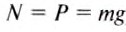

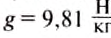

В таблице 5 указаны коэффициенты трения скольжения для некоторых пар материалов.
Опыт. Положим деревянный брусок на круглые карандаши (рис. 83).
Потянем брусок динамометром, карандаши за счёт трения между ними, бруском и доской начнут вращаться, а брусок — двигаться. Сила трения качения окажется меньше силы трения скольжения.
При одинаковых нагрузках сила трения качения всегда меньше силы трения скольжения.
Рассматривая швейную иглу, вы сразу заметите, что она отполирована до блеска. Для чего нужна такая полировка? А легко ли шить заржавевшей иглой? Здесь вы непосредственно ощущаете, какую роль играет трение в быту.
В природе и технике трение может быть и полезным, и вредным. Когда оно полезное, его стараются увеличить, а когда вредное — уменьшить.
Из-за трения изнашиваются механизмы и машины, стираются подошвы обуви и шины автомобилей, усложняется перемещение разных грузов. Но представьте, что трение исчезло. Тогда движущийся автомобиль не смог бы остановиться, а неподвижный — сдвинуться с места; пешеходы упали бы на дорогу и не смогли бы подняться; ткани распались бы на нити, так как они удерживаются трением; вы даже не смогли бы перелистать страницы этого учебника.
Вы, наверное, неоднократно замечали, что на автомобильных шинах есть рельефные рисунки (так называемые протекторы), которые размещены вдоль и поперёк шины (рис. 84).
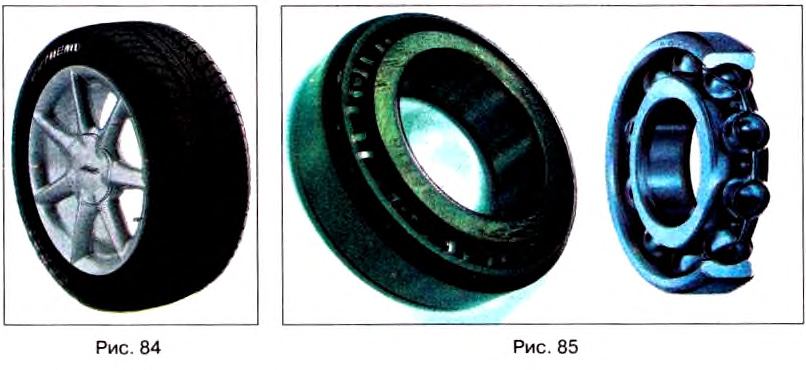
Во всех машинах вследствие трения нагреваются и изнашиваются подвижные части. Чтобы уменьшить трение, соприкасающиеся поверхности делают гладкими и между ними вводят смазочное масло, поскольку трение между поверхностью твердого тела и жидкостью значительно меньше, чем между поверхностями твёрдых тел. Вращающиеся валы машин и станков устанавливают на подшипниках. Подшипники качения бывают шариковыми и роликовыми (рис. 85). Они дают возможность уменьшить силу трения в 20—30 раз по сравнению с подшипниками скольжения.
Известно, что смазка трущихся поверхностей значительно уменьшает трение между ними. Почему же тяжелее удерживать топорище топора сухой рукой, чем влажной? Оказывается, что при смазке дерева мелкие волокна на его поверхности набухают, поэтому трение между рукой и топорищем увеличивается, что и помогает удерживать топор в руках.
Наблюдение. Когда вы стараетесь бежать в воде бассейна, реки или озера, то ощущаете большое сопротивление со стороны воды и не можете передвигаться быстро. Перенося лёгкие большие предметы в ветреную погоду, вы ощущаете такое сопротивление со стороны ветра, что вам очень тяжело идти. Когда в безветренную погоду вы стоите у дороги и мимо вас проезжает большой грузовой автомобиль на большой скорости, то вы обязательно ощутите ветер, сопровождающий движение автомобиля. Сила этого ветра тем больше, чем выше скорость автомобиля.
Силы трения, возникающие при движении тел в жидкости или газе, называют силами сопротивления среды.
Сила сопротивления зависит от формы тела. Ракетам, самолётам, подводным лодкам, кораблям и автомобилям придают обтекаемую форму, т. е. форму, при которой сила сопротивления минимальна.
Опыт. Возьмём два измерительных цилиндра, наполним один из них водой, а второй — постным или машинным маслом. Бросим одновременно в них одинаковые металлические шарики. В результате опыта увидим, что шарик в воде упадёт на дно быстрее, чем в масле, т. е. сила сопротивления движения шарика в масле больше, чем в воде.
Лодки, корабли не могут развить таких скоростей, какие развивают самолёты, так как сила сопротивления движения в воде намного больше, чем в воздухе.
Сила трения
Как наблюдать силу трения:
Взаимодействие тел, вследствие чего изменяются скорости этих тел, происходит не только при их столкновении. В природе можно наблюдать множество примеров, когда одно тело скользит или катится по поверхности другого. О взаимодействии этих тел можно судить по тому, что скорость этих тел изменяется. Скатившись с горы, камень даже на ровной поверхности со временем остановится. Хоккейная шайба двигается по льду в течение определенного времени, а потом останавливается.
Закрепим наклонно на столе доску, положим на нее шарик и отпустим. Шарик скатится, приобретя определенную скорость, прокатится по столу и, в конце концов, остановится. Если на стол положить стекло, то шарик прокатится на большее расстояние. Таким образом, причиной изменения скорости шарика является его взаимодействие со столом или стеклом.
В рассмотренных примерах скорости камня, шайбы, шарика уменьшались. Значит, на них действовала некоторая сила, направленная против движения. Эта сила возникла в результате взаимодействия тел, касающихся друг друга и осуществляющих взаимное перемещение. Движущийся камень взаимодействует с поверхностью Земли, шайба — с поверхностью льда, шарик — с поверхностью стола или стекла. При движении тела в жидкости или газе тоже возникает сила трения.
Силу, возникающую при относительном перемещении соприкасающихся тел, называют силой трения.
Как измерить силу трения
Опыты показывают, что сила трения может иметь различные значения. Измерить ее можно при помощи динамометра. Положим деревянный брусок на доску, присоединим к нему крючок динамометра и начнем тянуть за него. Стрелка динамометра начнет отклоняться от нулевой отметки, а когда брусок начнет двигаться равномерно, остановится на определенном делении. Это и будет значение силы трения при движении бруска но поверхности доски. Сила трения всегда пропорциональна силе, с которой прижимается одно тело к другому. Эту зависимость можно выразить формулой:
где 

Коэффициент трения 
Почему возникает сила трения
Природу силы трения можно объяснить, если учесть свойства взаимодействующих тел. Поверхность каждого тела всегда имеет микроскопические неровности. При относительном перемещении двух тел эти неровности мешают взаимному смещению тел, что и проявляется как сила трения (рис. 53). Даже тщательная полировка не поможет преодолеть трение. Исследования показали, что трение даже будет возрастать. Так как в этом случае расстояния между молекулами тел уменьшаются, то можно сделать выводы, что трение связано с взаимодействием молекул.
Виды трения
Различают три вида трения: трение скольжения, трение качения и трение покоя.
Трение скольжения возникает тогда, когда одно тело скользит по поверхности другого. Трение качения возникает при качении одного тела шарообразной или цилиндрической формы по поверхности другого тела. Сила трения скольжения всегда больше силы трения качения. Этот факт хорошо известен грузчикам, которые вместо того, чтобы тянуть бочку, катят ее.
Как учитывают силы трения
Трение везде встречается в природе и может как содействовать, так и мешать деятельности человека. В каждом случае люди научились управлять этим явлением, создавая условия, когда силы трения уменьшаются или, наоборот, увеличиваются. Так, для увеличения безопасности движения автомобиля его шины изготавливают с шероховатой поверхностью, которая дополнительно имеет узорчатые углубления (рис. 54), что способствует увеличению силы трения колес об асфальт.
Во всех транспортных средствах есть тормоза, предназначенные для торможения, то есть для ускорения остановки автомобиля или поезда. Тормоза оснащены тормозными колодками, которые покрыты специальным материалом, коэффициент трения которого по стали велик (рис. 55).
В то же время, бывают случаи, когда силу трения нужно существенно уменьшить. Тогда трущиеся поверхности разделяют жидкостью — минеральной смазкой или даже водой, как это происходит в стиральных машинах. Слой жидкости разделяет трущиеся поверхности, и они не взаимодействуют друг с другом (рис. 56).
На различных деталях современных машин и механизмов устанавливают шариковые или роликовые подшипники качения (рис. 57). Как правило, это две стальные обоймы, между которыми находятся металлические шарики или цилиндрики — ролики. Такие подшипники существенно уменьшают трение, так как в них действуют только силы трения качения, которые при равных условиях значительно меньше сил трения скольжения. Заполненные смазкой шариковые и роликовые подшипники обеспечивают быстрое, бесшумное и экономное вращение деталей.
Что такое сила трения
Трение, при котором твердые тела взаимодействуют своими поверхностями, называют внешним. Внутренним считают трение, возникающее во время движения жидкостей и газов.
Сила трения — это сила, возникающая в плоскости касания поверхностей двух тел, прижатых одно к другому, и препятствующая их относительному перемещению.
Сила трения возникает не только во время относительного движения тел, но и в случае их относительного покоя (сила трения покоя).
Сила трения покоя равна внешней силе, которая пытается сдвинуть тело с места. Она направлена противоположно направлению приложенной силы.
В зависимости от вида перемещения одного тела по другому различают трение скольжения и трение качения.
Сила трения скольжения прямо пропорциональна силе реакции опоры:
где 
Если приложенная к телу сила 
Сила трения покоя во время взаимодействия изменяется от нуля до максимального значения (точка А). Когда сила F достигает этого значения, трение покоя переходит в
трение скольжения.
Тело начинает скользить. При этом сила трения скольжения несколько меньше силы трения покоя. Дальше сила трения скольжения уже остается постоянной.
При движении тела по наклонной плоскости (рис. 2.23) на силу реакции опоры влияет угол наклона этой плоскости к горизонту а: N = mg cos а.
Значения коэффициента трения скольжения в зависимости от характера трущихся поверхностей для сухого трения (без масел) приведены в таблице 1.
Сила трения качения имеет более сложную зависимость, также обусловленную деформацией соприкасающихся поверхностей.
Таблица 1
Коэффициент трения скольжения
Пример №1
По горизонтальной дороге тянут за веревку (под углом 30°) сани с грузом, общая масса которых 80 кг. Сила натяжения 50 Н. Определить коэффициент трения скольжения, если сани движутся с ускорением 0,15 
Дано:
m = 80 кг,

F = 50 Н,
а = 0,15
Решение
На сани действуют силы: тяжести
реакции дороги 


Сначала рассмотрим случай, когда сани движутся равномерно. Силу трения 
Тогда
Для равноускоренного движения запишем второй закон механики Ньютона для саней в векторной форме:
В проекциях на оси координат данное уравнение будет иметь такой вид:
на ось ОХ: та = Fcos
на ось ОУ: 0 — Fsin
Поскольку 
Разделив первое уравнение на второе, получим
Ответ:
Работа силы трения
Движение тел на Земле происходит под действием различных сил, но практически всегда присутствуют силы трения, силы сопротивления среды, в которой движется тело. Поэтому рассмотрим на частных примерах работу этих сил.
Проведем следующий опыт. Толкнем брусок, лежащий на столе. Он придет в движение, а затем остановится. В процессе движения на него действуют сила тяжести 



поскольку сила тяжести компенсируется силой нормальной реакции стола. По теореме об изменении кинетической энергии тела работа равнодействующей силы равна изменению кинетической энергии тела. Если в начальный момент времени скорость тела была равна 
C другой стороны, эта работа есть работа сил трения, т. е.:
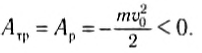
Таким образом, работа силы трения скольжения отрицательна.
При скольжении одного тела по поверхности другого происходит, во-первых, деформация шероховатостей обеих поверхностей и, во-вторых, трущиеся тела нагреваются, т. е. повышается их температура. В этом можно легко убедиться, если потереть деревянный брусок о доску. Из курса физики 8-го класса известно, что температура тел определяется средней кинетической энергией движения молекул, из которых они состоят. Повышение температуры трущихся тел означает увеличение средней кинетической энергии хаотического движения молекул этих тел, а следовательно, их внутренней энергии. Таким образом, можно сказать, что начальная кинетическая энергия бруска превратилась во внутреннюю энергию трущихся тел.
Рис. 141
Работу силы трения скольжения мы можем легко подсчитать и иначе. По закону сухого трения 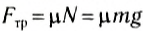


так как 

Из формулы (3) следует, что работа силы трения зависит от модуля перемещения тела. Если тело вернется в исходную точку, то работа силы трения не будет равна нулю. Таким образом, сила трения не является потенциальной силой. Для нее нельзя ввести понятие потенциальной энергии. Такие силы, работа которых зависит от формы траектории движения тела, называются непотенциальными или диссипативными (лат. dissipative — рассеяние).
Очевидно, что сила сопротивления среды (газа или жидкости) при движении некоторого тела, направленная в сторону, противоположную скорости тела, также совершает работу. Однако не надо думать, что работа сил трения всегда отрицательна. Ведь именно благодаря силе трения покоя человек и различные машины движутся по земле. Действительно, при ходьбе человек действует на поверхность Земли с силой 



Рис. 142
Если тело лежит на движущейся ленте транспортера, то именно благодаря силе трения оно приобретает скорость (рис. 143).
Рис. 143
Точно так же под действием силы трения покоя движутся и автомобили. На ведущие колеса автомобиля от мотора передается вращательный момент.
Колеса пытаются провернуться, следовательно, в горизонтальном направлении они действуют на поверхность земли с силой 

Рис. 144
Главные выводы
- Силы трения не являются потенциальными силами.
- Работа сил трения зависит от формы траектории движения тела. Работа сил трения по замкнутой траектории не равна нулю.
- Работа сил трения обычно отрицательна. Она идет на увеличение внутренней энергии взаимодействующих тел.
Сила трения и движение под действием силы трения
Сила трения возникает между соприкасающимися друг с другом телами и направлена вдоль поверхности соприкосновения против их относительного движения. Причиной возникновения силы трения являются неровности соприкасающихся поверхностей и «силы сцепления» (силы притяжения) между молекулами этих поверхностей. Возникновение таких сил между молекулами определяет электромагнитную природу силы трения.
Существуют три вида силы трения:
- Сила трения скольжения — это сила трения, возникающая при скольжении одного тела по поверхности другого тела.
- Сила трения качения — это сила трения, возникающая, когда одно тело катится по поверхности другого.
- Сила трения покоя — это сила трения, возникающая между телами, находящимися в состоянии покоя друг относительно друга. Численно сила трения покоя равна силе (b) тяги, направленной параллельно поверхности соприкосновения неподвижных тел, и направлена против нее (b).
При определенном значении силы тяги тело начинает двигаться и скользить по поверхности другого тела — возникает сила трения скольжения.
Численное значение силы трения скольжения прямо пропорционально силе реакции опоры (силе давления) и равно максимальному значению силы трения покоя:
Где 

В зависимости от свойств соприкасающихся поверхностей силу трения называют сухой силой трения и силой сопротивления.
- Сухое трение — это трение, возникающее между поверхностями соприкасающихся твердых тел.
- Сила сопротивления — это сила, возникающая во время движения твердого тела в жидкости или газе.
Движение под действием силы трения
Исследуем разные движения тела массой 
Тело движется прямолинейно равномерно по горизонтальной поверхности
Все силы, действующие на тело, показаны на схеме (с). При равномерном движении тела его ускорение 
Выбрав координатную ось вдоль направления силы тяги (в направлении движения) и получив проекции всех сил на эту ось, можно написать уравнение движения (см: с):
Здесь было принято во внимание, что проекции силы реакции и силы тяжести на ось 
Таким образом, модули сил, действующих на тело, движущееся равномерно прямолинейно по горизонтальной поверхности, попарно равны и компенсируют взаимное действие друг друга:
Тело движется прямолинейно равнопеременно по горизонтальной поверхности (d).
В этом случае уравнение движении тела в общем виде:
Спроецировав силы на горизонтальную координатную ось, запишем уравнение движения в скалярном виде:
Любая величина, входящая в последнее выражение, с легкостью определяется.
На движущееся тело действует только сила трения
Так как сила трения всегда направлена против направления движения, то ускорение, сообщаемое этой силой, направлено против скорости движения тела. Поэтому, если на движущееся тело действует только сила трения, то оно тормозится. В этом случае уравнение движения записывается в виде:
Для ускорения тела имеем
Отсюда можно определить тормозной путь и время торможения тела, движущегося по горизонтальной дороге:
Тело движется по наклонной плоскости
Наклонная носкость — это плоскость, образующая определенный угол 


Уравнение движения тела по наклонной плоскости в общем виде записывается так:
Для решения уравнения выбираем прямоугольную систему координат XOY, находим проекции сил на ее оси и получаем систему двух уравнений:
Ввиду отсутствия движения вдоль оси OY 
Определение силы трения
При движении одного тела по поверхности другого (при попытке к такому движению) возникает сила трения, направленная против движения (против возможного движения).
Опыт показывает, что в земных условиях всякое неподдерживаемое механическое движение с течением времени прекращается под действием сил трения (сопротивления).
Трением называется взаимодействие между различными соприкасающимися телами, препятствующее их относительному перемещению.
Силы трения имеют электромагнитное происхождение, поскольку их появление обусловлено взаимодействием «пограничных» атомов, расположенных на поверхностях соприкасающихся тел. Вследствие этого, силы трения, как правило, действуют параллельно трущимся поверхностям.
Различают силы сухого трения (покоя, скольжения, качения) и вязкого трения (силы сопротивления, возникающие при движении в жидкости или газе).
Отметим, что действие сил трения приводит к переходу механической энергии во внутреннюю энергию тела.
Трение покоя
Силы трения покоя возникают между неподвижными телами при попытке сдвинуть одно из них (рис. 36).
Сила трения покоя равна по модулю и направлена противоположно силе, приложенной к телу, параллельно поверхности соприкасающихся тел. В зависимости от приложенной силы модуль силы трения 
Экспериментально установлено, что
где N — модуль силы нормальной реакции опоры в месте соприкосновения тел, 
Согласно третьему закону Ньютона модуль силы нормальной реакции опоры N равен модулю силы нормального давления
Трение скольжения. Сила трения скольжения 
Она направлена противоположно скорости относительного движения поверхностей. Модуль силы трения скольжения 
где 
Этот закон был установлен экспериментально и называется законом Кулона — Амонтона.
Точные измерения показывают, что коэффициент трения скольжения зависит также и от модуля скорости относительного движения соприкасающихся тел (при малых скоростях в большинстве случаев
Как следует из формулы для модуля силы трения скольжения, коэффициент трения 
Поверхность называется гладкой, если силы трения равны нулю при любом характере движения.
Вязкое трение
Эксперименты показывают, что при движении в жидкости или газе (сплошной среде) на тело действует сила вязкого трения 

При небольших скоростях движения (малых по сравнению со скоростью звука в воздухе) можно считать, что модуль силы вязкого трения прямо пропорционален скорости движения тела:
а при больших скоростях — квадрату скорости:
где 
- Заказать решение задач по физике
Откуда появилась сила трения
Почему профили самолетов и подводных лодок напоминают контуры тела дельфина? Почему зимой автомобили «переобувают» в шипованную резину? Почему трудно двигаться в гололед? Как «падает» парашютист? Как уменьшить силу трения? А может, ее не стоит уменьшать, а наоборот, нужно увеличивать? Что будет, если трение исчезнет вообще?
При любом движении тело обязательно контактирует с микро- или макротелами вокруг (поверхностью другого тела, частицами жидкости или газа, внутри которых тело движется, и т. д.). При таком контакте возникают силы, замедляющие движение тела, — силы трения.
Сила трения 
Сила трения всегда направлена вдоль поверхности соприкасающихся тел и противоположно направлению скорости их относительного движения (рис. 13.1).
Рис. 13.1. Относительно поверхности снега и относительно воздуха лыжник движется вправо, поэтому сила трения 


Трение между поверхностью твердого тела и окружающей жидкой или газообразной средой называют сопротивлением среды или жидким (вязким) трением. Трение между поверхностями двух соприкасающихся твердых тел называют сухим трением.
Почему возникает сила сухого трения
Если рассмотреть поверхность любого тела в лупу, можно увидеть множество мелких неровностей. Когда одно тело скользит или пытается скользить по поверхности другого, неровности цепляются друг за друга и деформируются. Возникают силы упругости, направленные в сторону, противоположную деформации (рис. 13.2).
Рис. 13.2. Один из механизмов возникновения сухого трения связан с наличием неровностей на поверхностях соприкасающихся тел
Это одна из причин возникновения силы сухого трения. Есть и другие причины. Так, в некоторых местах выступы тел плотно прижаты друг к другу — расстояние между ними настолько мало, что действуют силы межмолекулярного притяжения, в результате чего выступы оказываются как бы «склеенными». Понятно, что такое «склеивание» происходит в ходе всего движения и препятствует ему.
И сила упругости, и сила межмолекулярного притяжения имеют электромагнитное происхождение, поэтому природа силы сухого трения — электромагнитная.
Какие существуют виды сухого трения
Различают три вида сухого трения: трение покоя, трение скольжения, трение качения. Если вы попробуете, прикладывая небольшую силу, сдвинуть с места санки с тяжелым грузом, они не сдвинутся, поскольку возникнет сила трения покоя, которая уравновесит прилагаемую внешнюю силу.
Сила трения покоя 
Рис. 13.4. Внешние силы пытаются сдвинуть тело. Сила трения покоя, возникающая при этом, уравновешивает внешние силы, и тело находится в состоянии покоя
Сила трения покоя всегда равна по модулю и противоположна по направлению равнодействующей внешних сил 
Чем большая сила будет приложена, тем больше будет сила трения покоя. Наконец при определенном значении равнодействующей внешних сил (а следовательно, и силы трения покоя) тело сдвинется с места. То есть сила трения покоя имеет некоторое максимальное значение.
Чаще всего действие силы трения покоя «полезно»: благодаря ей вещи не выскальзывают из рук, грифель карандаша оставляет след на бумаге; эта сила позволяет выполнять повороты, удерживает корни растений в почве. Благодаря силе трения покоя передвигаются люди, животные, транспорт (рис. 13.5).
Рис. 13.5. Шины автомобиля в момент соприкосновения с поверхностью дороги по сути пытаются осуществить движение назад. В результате возникает сила трения покоя, направленная вперед, — движущая сила
В технике, на транспорте, в быту часто принимают меры для увеличения максимальной силы трения покоя: на ступеньки и обувь наклеивают противоскользящие накладки, автомобили «переобувают» в зимние шины и т. д.
После того как равнодействующая внешних сил становится равной максимальной силе трения покоя, тело начинает скольжение, — и тогда говорят о силе трения скольжения.
Сила трения скольжения 
Сила трения скольжения действует вдоль поверхности соприкосновения тел, и она немного меньше максимальной силы трения покоя (рис. 13.6).
Рис. 13.6. Когда сила трения покоя достигает максимального значения, тело трогается с места (начинает скольжение)
Именно поэтому тела сдвигаются с места рывком и сдвинуть их труднее, чем затем перемещать. Это особенно заметно, когда тела массивные. Ваш жизненный опыт показывает, что сила трения скольжения зависит от свойств соприкасающихся поверхностей и увеличивается с увеличением силы нормальной реакции опоры (рис. 13.7). Закон, отражающий зависимость 
Сила трения скольжения не зависит от площади соприкосновения тел и прямо пропорциональна силе N нормальной реакции опоры:
Здесь 
Рис. 13.7. Сила трения скольжения зависит от качества и рода поверхностей (а) и увеличивается с увеличением силы нормальной реакции опоры (б)
Значения коэффициентов трения скольжения устанавливают исключительно экспериментально. Обычно таблицы коэффициентов трения скольжения содержат ориентировочные средние значения для пар материалов (см. таблицу).
| Материалы | Коэффициент трения скольжения |
| Сталь по льду | 0,02 |
| Сталь по стали | м |
| Бронза по бронзе | 0,20 |
| Дерево по дереву | 0,25 |
| Бумага (картон) по дереву | 0,40 |
| Резина по бетону | 0,75 |
Силу трения скольжения можно уменьшить, смазав соприкасающиеся поверхности. Твердая смазка изменяет качество поверхности; жидкая смазка отдаляет соприкасающиеся поверхности друг от друга — сухое трение заменяется значительно более слабым жидким трением.
Трение существенно уменьшится, если между соприкасающимися поверхностями расположить твердые катки, то есть скольжение заменить качением. Опыты показывают, что при одинаковых условиях сила трения качения в десятки раз меньше, чем сила трения скольжения.
Одна из причин возникновения силы трения качения заключается в том, что поверхность, по которой движется шарообразное тело (цилиндр, колесо, шар), деформируется, поэтому тело все время словно закатывается на небольшую наклонную плоскость (рис. 13.8).
Чем больше деформация поверхности, тем больше угол наклона плоскости и тем больше сила трения качения. Именно поэтому сила трения качения:
- уменьшается с увеличением твердости поверхности, по которой катится тело, и твердости материала, из которого изготовлено тело;
- увеличивается с увеличением давления тела на поверхность;
- уменьшается с увеличением радиуса тела.
Сила сопротивления среды
Сила сопротивления среды (сила вязкого трения) 
Рассмотрим причины возникновения силы сопротивления среды.
- Ламинарное обтекание. Если твердое тело движется внутри жидкости или газа, то прилегающие слои среды движутся вместе с телом (рис. 13.9). Чем больше вязкость среды, тем больше ее слоев вовлекаются в движение.
- Лобовое сопротивление. Частицы среды сталкиваются с телом и замедляют его движение.
- Вихревое обтекание. Если тело движется с большой скоростью, то ламинарное обтекание переходит в вихревое: непосредственно за телом образуется зона пониженного давления, и тело как бы втягивается в эту зону, замедляя свое движение.
Сила сопротивления среды существенно зависит от формы тела (рис. 13.10).
Сила сопротивления среды увеличивается:
Обратите внимание! Не существует силы жидкого трения покоя. То есть если тело, расположенное в жидкой или газообразной среде, находится в состоянии покоя относительно среды, то сила сопротивления среды на него не действует.
Пример №2
На горизонтальной дороге автомобиль выполняет поворот радиусом 45 м. Какую наибольшую скорость может иметь автомобиль, чтобы «вписаться» в поворот, если коэффициент трения скольжения шин об асфальт 
Анализ физической проблемы. Автомобиль «не впишется» в поворот, если 
Выполним пояснительный рисунок, указав силы, действующие на автомобиль, и направление ускорения его движения. Систему координат свяжем с телом на поверхности Земли.
Решение:
Запишем второй закон Ньютона:
Спроецируем уравнения на оси координат:
Поскольку 
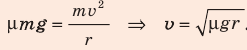
Ответ: 
Выводы:
- Сила трения — это сила, возникающая при движении или попытке движения одного тела по поверхности другого, а также при движении тела внутри жидкой или газообразной среды. Сила трения всегда направлена вдоль поверхностей соприкасающихся тел и противоположно скорости их относительного движения.
- Различают силы трения покоя, трения скольжения, трения качения и сопротивления среды. Все эти силы, кроме силы трения качения, имеют электромагнитную природу.
- Сила трения покоя равна по модулю и противоположна по направлению равнодействующей внешних сил, действующих на тело:
- Сила трения скольжения прямо пропорциональна силе нормальной реакции опоры:
. Коэффициент трения скольжения µ зависит от материалов соприкасающихся поверхностей и качества их обработки.
- Сила трения качения прямо пропорциональна силе нормальной реакции опоры, намного меньше силы трения скольжения, зависит от радиуса тела, материала и твердости соприкасающихся поверхностей.
- Сила сопротивления среды существенно зависит от формы тела, увеличивается с увеличением скорости движения тела, площади его поперечного сечения, а также с увеличением вязкости и плотности среды.
Вычисление силы трения
Французский физик Гийом Амонтон (1663–1705), размышляя о роли трения, писал: «Всем нам случалось выходить в гололедицу: сколько усилий стоило нам, чтобы удерживаться от падения, сколько смешных движений приходилось нам проделывать, чтобы устоять!.. Представим, что трение исчезло вовсе. Тогда никакие тела, будь они величиной с каменную глыбу или малы, как песчинки, никогда не удержатся одно на другом: все будет скользить и катиться…. Не будь трения, Земля представляла бы собой шар без неровностей, подобный жидкой капле».
Сила трения покоя
Если вы пытаетесь передвинуть тяжелое тело, например большой ящик, и не можете сдвинуть его с места, это означает, что силу, которую вы прикладываете к ящику, уравновешивает сила трения покоя, возникающая между полом и нижней поверхностью ящика (рис. 21.1).
Сила трения покоя 
Сила трения покоя приложена вдоль поверхности, которой тело соприкасается с другим телом, и по значению равна силе 
При увеличении силы 

В технике, на транспорте, в быту часто принимают меры, чтобы поверхность одного тела не двигалась относительно поверхности другого. Например, для увеличения максимальной силы трения покоя тротуары во время гололедицы посыпают песком, зимой автомобили «переобувают» в зимние шины. Попробуйте привести еще несколько подобных примеров.
От чего зависит сила трения скольжения

Именно поэтому тела сдвигаются с места рывком и сдвинуть их тяжелее, чем затем двигать. Это особенно заметно, когда тела массивные. Прикрепим к деревянному бруску крючок динамометра и будем равномерно тянуть брусок по горизонтальной поверхности (рис. 21.5). На брусок в направлении его движения действует сила упругости со стороны пружины динамометра, а в противоположном направлении — сила трения скольжения. Брусок движется равномерно, поэтому сила упругости уравновешивает силу трения скольжения. Следовательно, динамометр показывает значение силы трения скольжения. Рассмотрите рис. 21.5 и сделайте вывод о том, как зависит сила трения скольжения от свойств соприкасающихся поверхностей. Обратите внимание: если провести те же опыты, перевернув брусок на меньшую грань, показания динамометра не изменятся.
Сила трения скольжения не зависит от площади соприкасающихся поверхностей. Проведем еще один опыт. Положим на брусок дополнительный груз, увеличив таким образом силу нормальной реакции опоры (рис. 21.6). Опыт покажет, что сила трения скольжения возросла.
Сила трения скольжения прямо пропорциональна силе нормальной реакции опоры*: 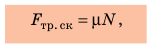
Этот закон был установлен французским ученым Г. Амонтоном и проверен его соотечественником Ш. Кулоном, поэтому получил название закон Амонтона — Кулона.
Поскольку и силу трения скольжения, и силу нормальной реакции опоры измеряют в ньютонах, коэффициент трения скольжения — величина, не имеющая размерности: 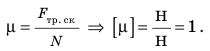
Причины возникновения и способы уменьшения силы трения
Поверхности твердых тел всегда шероховатые, неровные. При движении или попытке движения неровности цепляются друг за друга и деформируются или даже сминаются. В результате возникает сила, противодействующая движению тела, — сила трения (рис. 21.7).
Сила трения, как и сила упругости, — проявление сил межмолекулярного взаимодействия. Казалось бы, для уменьшения силы трения нужно тщательно отполировать поверхности и таким образом свести неровности к минимуму. Однако в таком случае поверхности будут настолько плотно прилегать друг к другу, что значительное количество молекул окажется на расстоянии, на котором становится существенным межмолекулярное притяжение. В результате сила трения возрастет*. Силу трения скольжения можно уменьшить, смазав соприкасающиеся поверхности. Смазка (как правило, жидкая), попав между соприкасающимися поверхностями, отдалит их друг от друга. То есть будут скользить не поверхности тел, а слои смазки, — трение скольжения (так называемое сухое трение) сменится вязким (жидким) трением, при котором сила трения значительно меньше.
Исследование трения и обоснование причин его возникновения достаточно сложны и вы ходят за рамки школьного курса физики.
Сила трения качения
Давний опыт человечества показывает, что, например, каменную глыбу легче перекатить на бревнах, чем просто тащить по земле. Если одно тело катится вдоль поверхности другого, то мы имеем дело с трением качения. Сила трения качения обычно намного меньше, чем сила трения скольжения (рис. 21.8, 21.9).
Поэтому для уменьшения силы трения люди издавна используют колесо, а в различных механизмах — подшипники (рис. 21.10).
Пример №3
Чтобы равномерно двигать по столу книгу массой 1 кг, нужно приложить горизонтальную силу 2 Н. Чему равен коэффициент трения скольжения между книгой и столом? Анализ физической проблемы. Выполним пояснительный рисунок, на котором изобразим все силы, действующие на книгу: 




Дано:

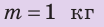
Найти:
Решение:
По формуле для определения силы трения скольжения имеем:
Поскольку 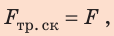
Проверим единицу, найдем значение искомой величины:
Анализ результатов: коэффициент трения 0,2 соответствует паре «дерево по дереву»; результат правдоподобен. Ответ: µ=0,2.
Итоги:
Сила трения покоя 
Сила трения скольжения 
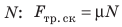
Правильный вариант написания слова: потянешь
Правило
Мягкий знак в конце
Начнем с мягкого знака:
- в настоящем и будущем временах в окончании 2-го лица единственного числа глагола всегда в конце слова пишется буква «Ь». Если говорить проще, это глаголы, которые отвечают на вопросы: «Что делаешь?», «Что сделаешь?». Примеры: ты гонишь(ся), плачешь, смотришь, учишь(ся), следишь, пьешь.
Личные окончания глаголов на -ишь и -ешь
Теперь, определим правила, по которым будем правильно писать личные окончания глаголов 2-го лица под ударением и без ударения. Но для этого нам потребуется определять спряжения глаголов в самых сложных случаях.
Шаг 1. Определяем, куда падает ударение
Для начала стоит определить ударное или безударное окончание глагола. Используйте примеры ниже, чтобы точно обозначить ударный слог.
- Ударные окончания встречаются у слов: кричи’шь, молчи’шь, шуми’шь, сопи’шь, мычи’шь, стучи’шь, гори’шь, ворчи’шь.
- Безударные окончания у слов: ве’ртишь, сте’лешь, ви’дишь, хо’чешь, мо’жешь, сле’пишь.
Если в слове есть приставка вы-, при определении ударения ее убираем и проверяем ударный слог без нее. Например, в словах «вы’стучишь», «вы’растишь» (от слова «растить») ударение падает на приставку вы-, и это уводит нас от правильного варианта употребления слова. Следует убрать приставку и проверить ударение в слове без неё: «стучи’шь», «расти’шь». Иногда приставка вы- неотделима от слова, в этом случае окончание является безударным, например: вы’растешь (от слова «вырасти»).
После того, как мы правильно определили ударные и безударные окончания перейдем к следующему шагу.
Шаг 2. Вспоминаем спряжения глаголов
Напомним, в русском языке есть 2 спряжения глаголов: первое и второе. Если говорить обычным языком, то это правила, по которым меняются глаголы в зависимости от лиц, числа, времени и родов по аналогии с падежами у имен существительных.
Если слово относится к первому (I) спряжению, то его формы (личные окончания) будут -у, -ю, -ешь, -ет, -ем, -ете, -ут (-ют). Приведем пример:
стелИТЬ -> я стелЮ -> ты стелЕШЬ -> он стелЕТ -> мы стелЕМ -> вы стелЕТЕ -> они стелЮТ.
Если слово относится ко второму (II) спряжению, то его формы (личные окончания) будут -у (-ю), -ишь, -ит, -им, -ите, -ат (-ят). Приведем пример:
носИТЬ -> я ношУ -> ты носИШЬ -> он носИТ -> мы носИМ -> вы носИТЕ -> они носЯТ
Также есть исключения, которые спрягаются не по стандартным правилам. Такие глаголы называют разноспрягаемыми (стоит запомнить):
хотЕТЬ -> я хочУ -> ты хочЕШЬ -> он хочЕТ -> мы хотИМ -> вы хотИТЕ -> они хотЯТ
бежАТЬ -> я бегУ -> ты бежИШЬ -> он бежИТ -> мы бежИМ -> вы бежИТЕ -> они бегУТ
чтИТЬ -> я чтУ -> ты чтИШЬ -> он чтИТ -> мы чтИМ -> вы чтИТЕ -> они чтУТ
есть -> я ем -> ты ешь -> он ест -> мы едим-> вы едите -> они едят
дать -> я даю -> ты дашь-> он даст -> мы дадим -> вы дадите -> они дадут
Осталось правильно определить спряжение. Идем дальше…
Шаг 3. Определяем спряжение глагола правильно
Если на Шаге 1 у нас вышло безударное окончание, тогда определим начальную форму глагола (инфинитив). Напомним, что это будет глагол, от которого образовано данное слово, отвечающий на вопросы: «Что делать?», «Что сделать?». Пример: пишешь — писать (что делать?). Попробуйте определить инфинитив самостоятельно, а для проверки смотрите ниже пункт «Морфологический разбор».
Определяем окончание глагола в начальной форме (инфинитиве). И в зависимости от окончания относим наш пример к первому или второму склонению и используем -ешь или -ишь, соответственно.
К первому спряжению относятся все глаголы кроме глаголов второго спряжения и разноспрягаемых.
К глаголам второго спряжения относятся:
- все, которые оканчиваются на -ить (исключения: брить, зиждиться и стелить).
- 4 слова-исключения на -ать: слышать, дышать, держать, гнать;
- 7 слов-исключений на —еть: смотреть, видеть, ненавидеть, обидеть, терпеть, зависеть, вертеть.
Для окончаний под ударением (кроме исключений, описанных выше) стоит использовать для проверки форму этого глагола в 3 лице множественного числа (они что делают?).
- Если окончание соответствует второму спряжению, а именно: -ат или -ят, глагол 2 лица в единственном числе будет заканчиваться на -ишь.
стучАТ — стучИШЬ, сопЯТ — сопИШЬ, кричАТ — кричИШЬ.
- Если окончание соответствует первому спряжению, а именно: -ут или -ют, глагол 2 лица в единственном числе будет заканчиваться на -ешь.
разобьЮТ — разобьЁШЬ, льЮТ — льЕШЬ, жгут — жжЁШЬ.
Морфологический разбор слова потянешь
1. Часть речи — глагол
2. Морфологические признаки:
Начальная форма: потянуть (инфинитив);
Постоянные признаки: 1-е спряжение, переходный, совершенный вид;
Непостоянные признаки: изъявительное наклонение, единственное число, будущее время, 2-е лицо.
3. Синтаксическая роль: обычно выступает в роли сказуемого, смотрите по контексту.
Примеры использования и цитаты
У него дышловики были сильные и опористые: могли так спускать, что просто хвостом на землю садились, но один из них, подлец, с астрономией был — как только его сильно потянешь, он сейчас голову кверху дерет и прах его знает…
Очарованный странник. Глава вторая (Лесков) — читать…
Ода на суету мира. Сумароков. Читать стихотворение…
Похожие слова
прошумишь, запамятуешь, щемишь































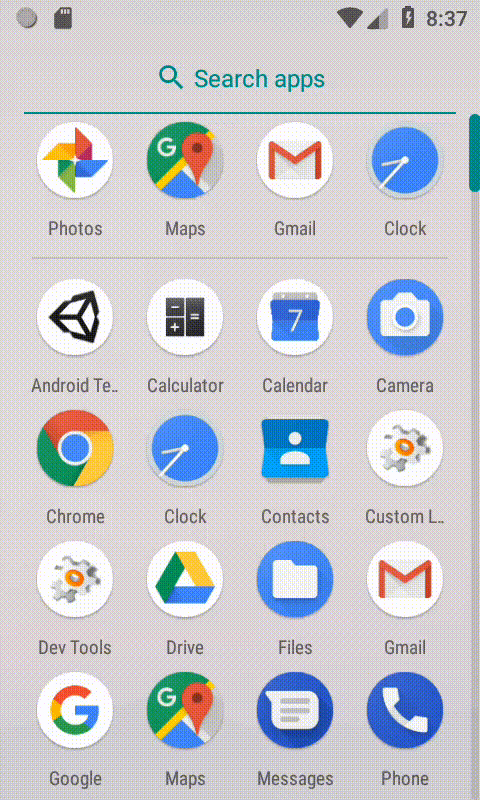
















































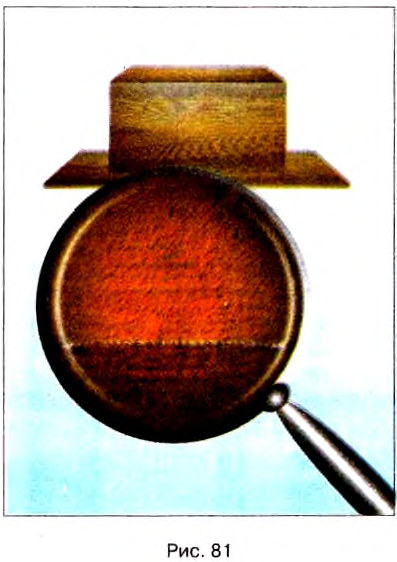
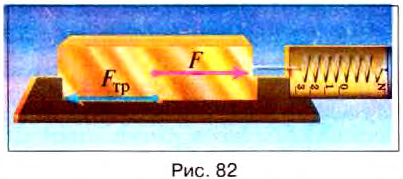
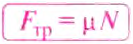
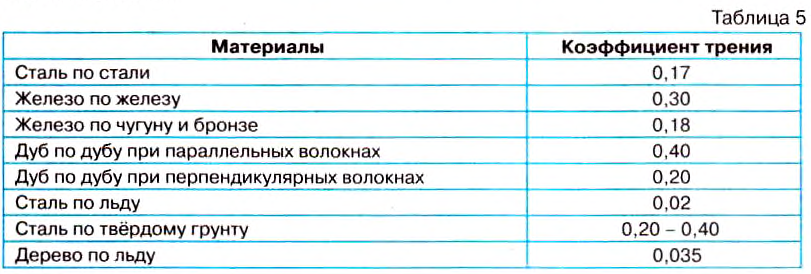
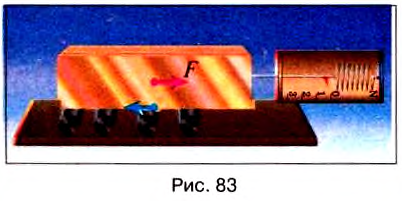







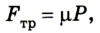
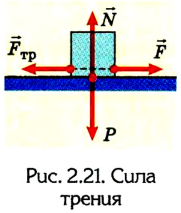
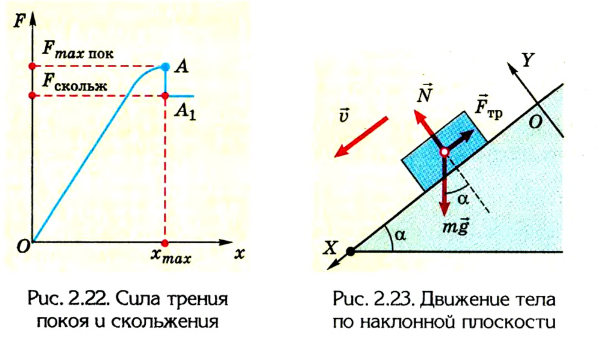
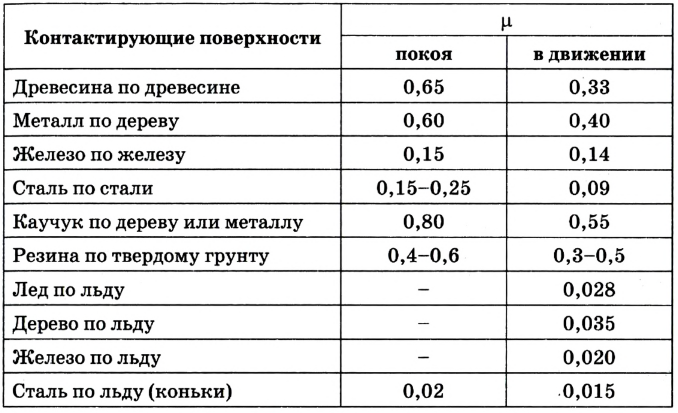

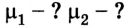

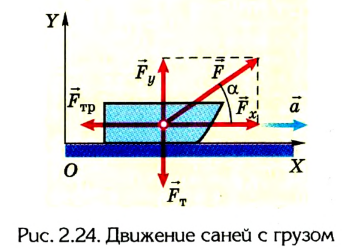

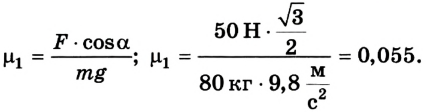


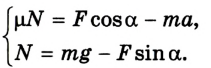



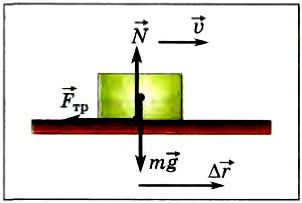
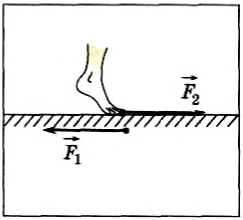
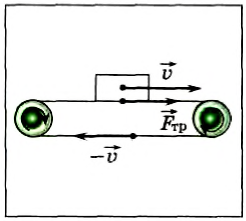
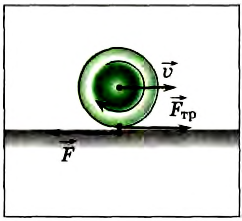
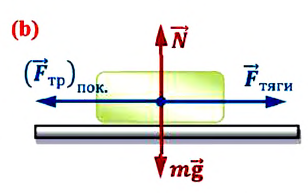



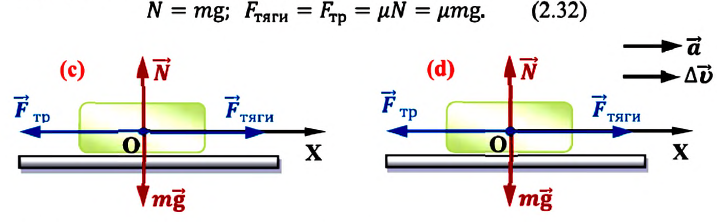



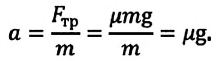
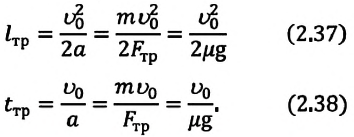

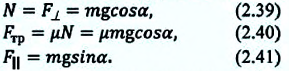
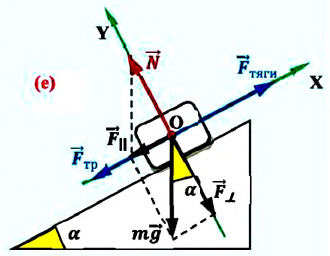



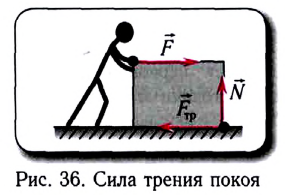
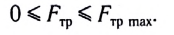

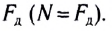
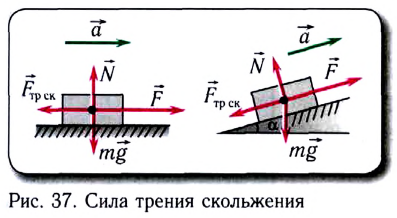




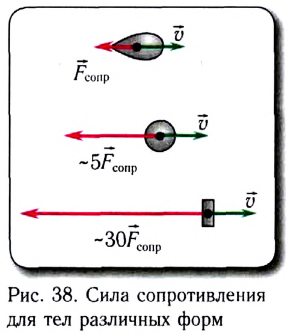
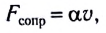
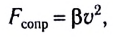
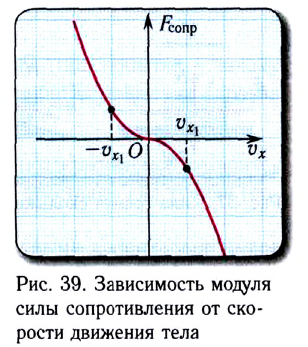

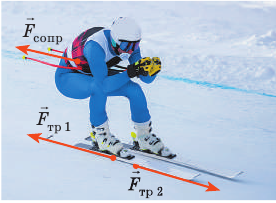
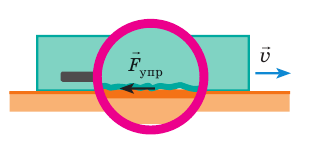
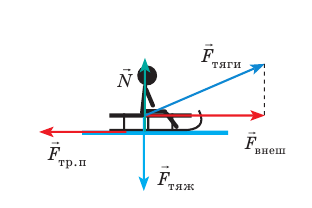
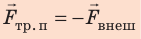
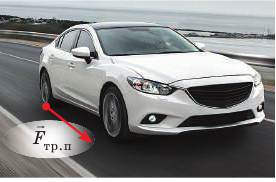
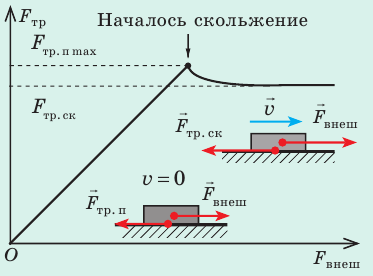
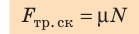
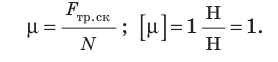

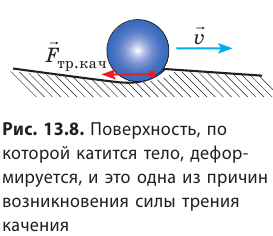
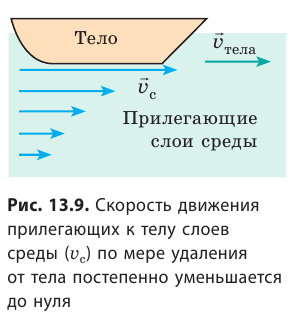
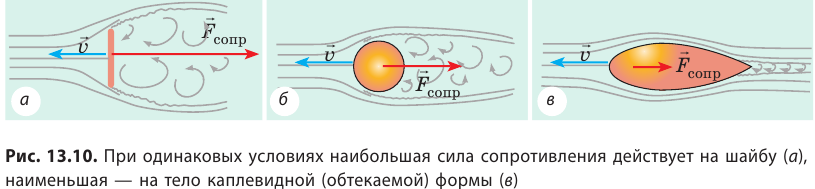
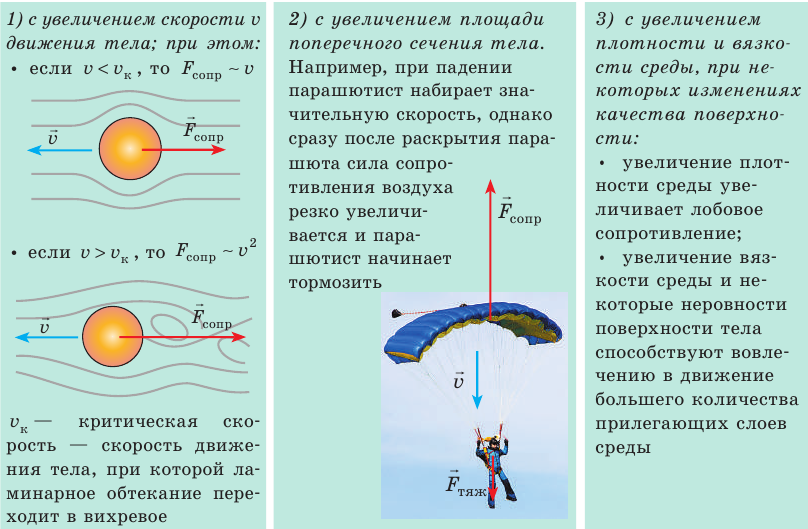
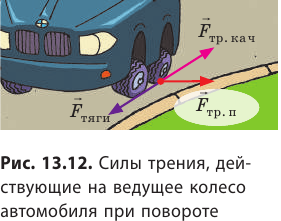
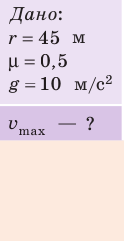
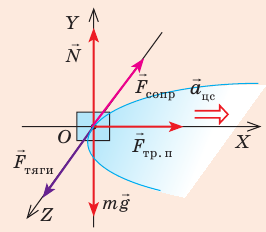

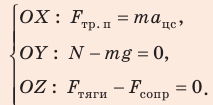

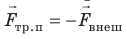
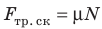 . Коэффициент трения скольжения µ зависит от материалов соприкасающихся поверхностей и качества их обработки.
. Коэффициент трения скольжения µ зависит от материалов соприкасающихся поверхностей и качества их обработки.